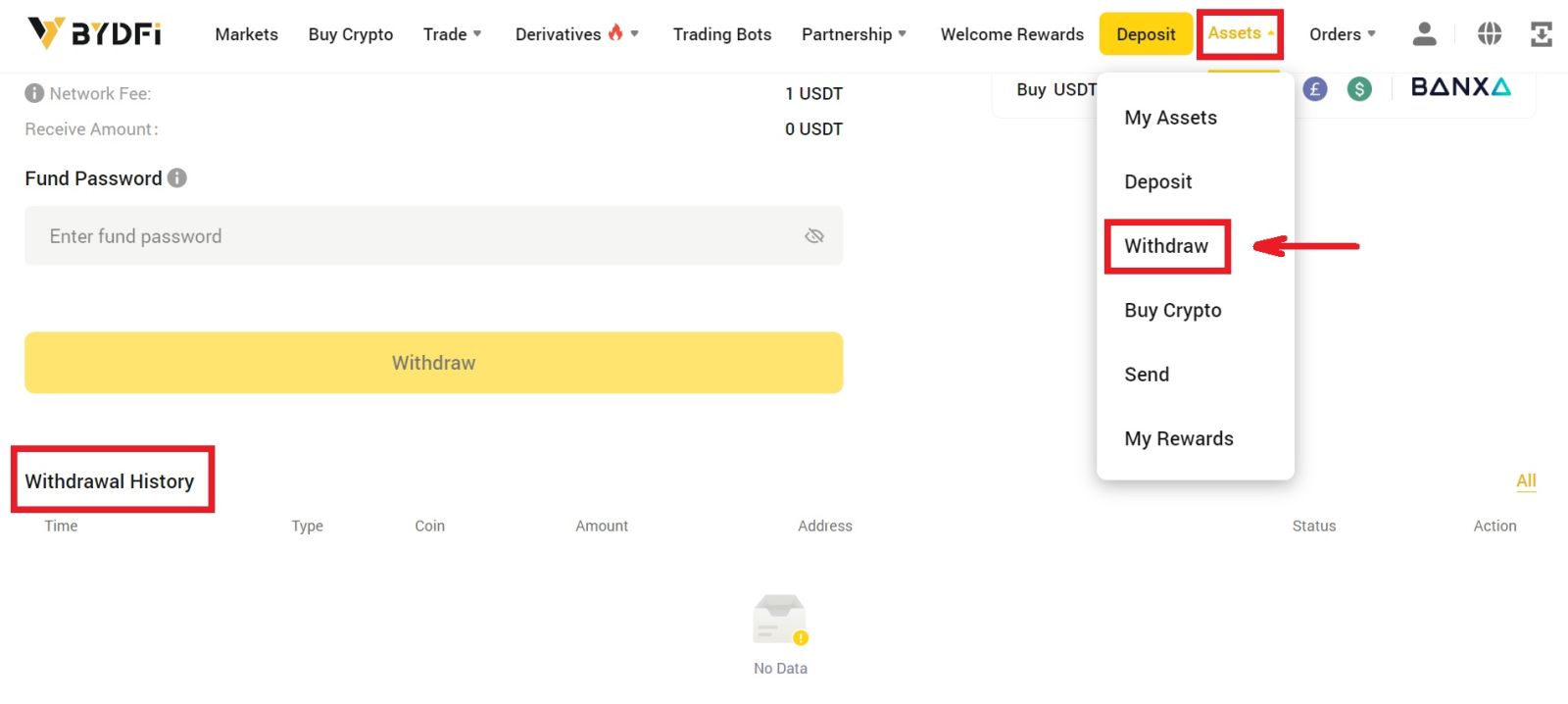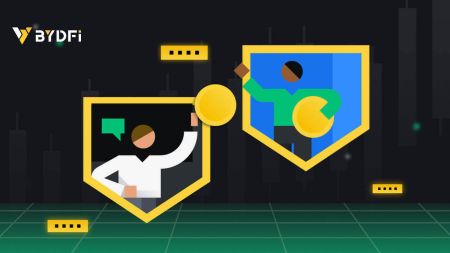نحوه ورود و خروج از BYDFi
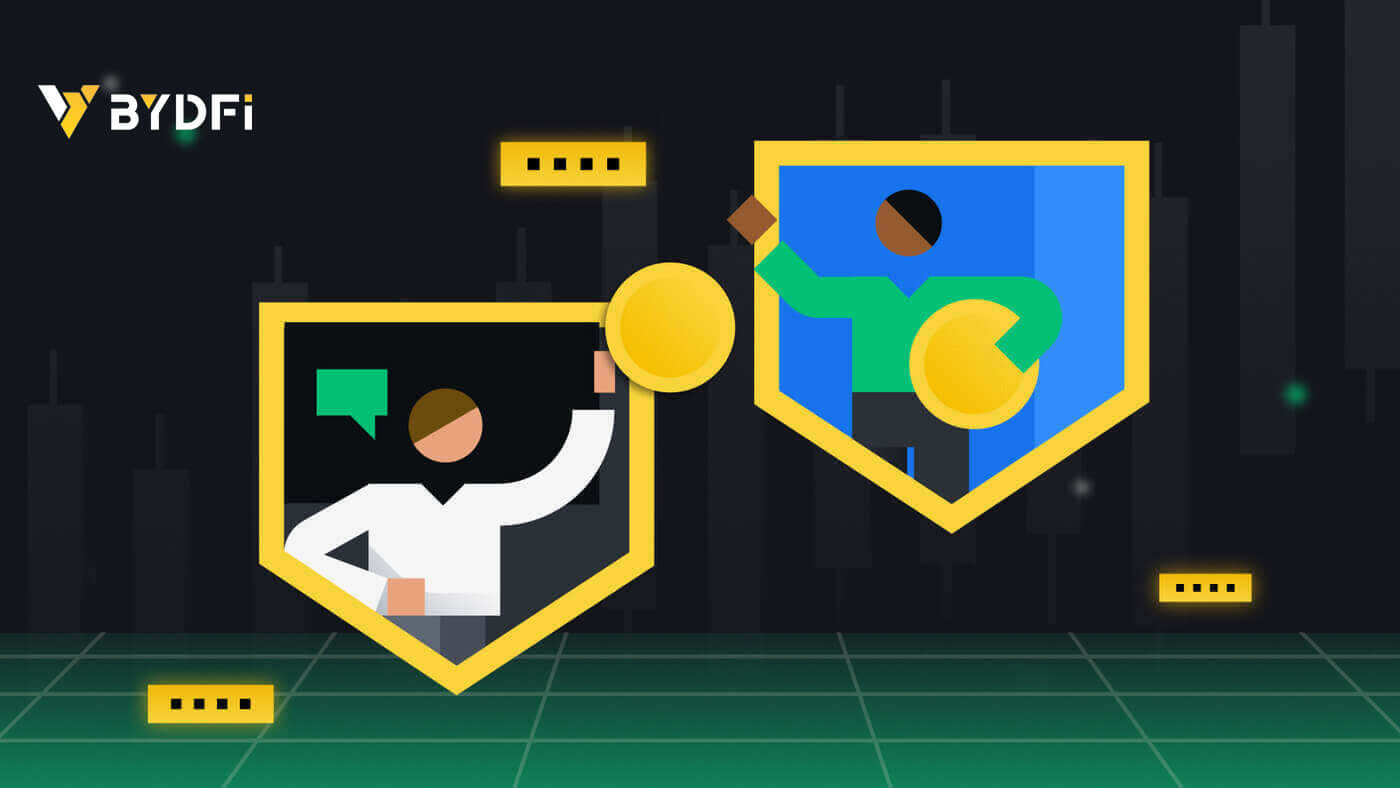
نحوه ورود به BYDFi
به حساب BYDFi خود وارد شوید
1. به وب سایت BYDFi بروید و روی [ ورود به سیستم ] کلیک کنید. 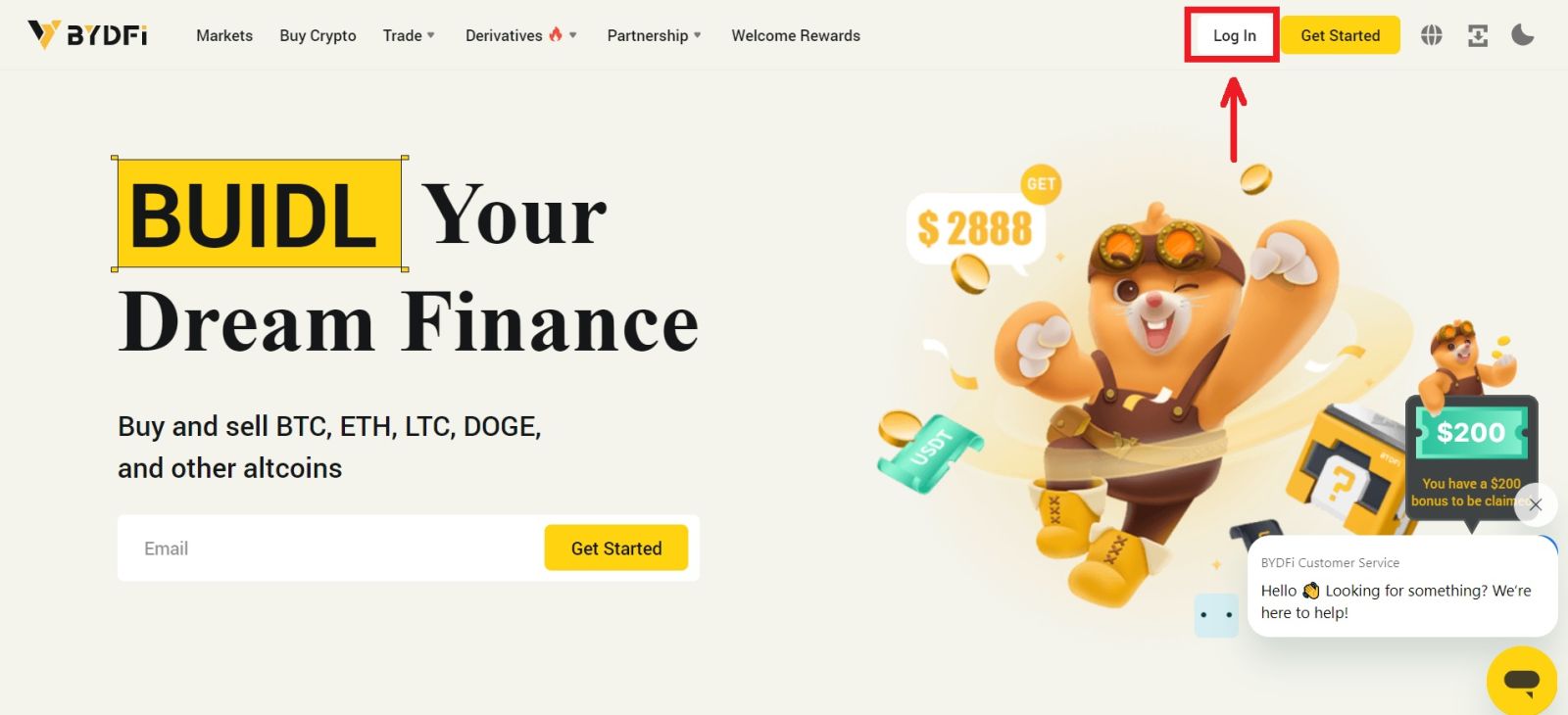
میتوانید با استفاده از ایمیل، موبایل، حساب Google، حساب اپل یا کد QR خود وارد شوید. 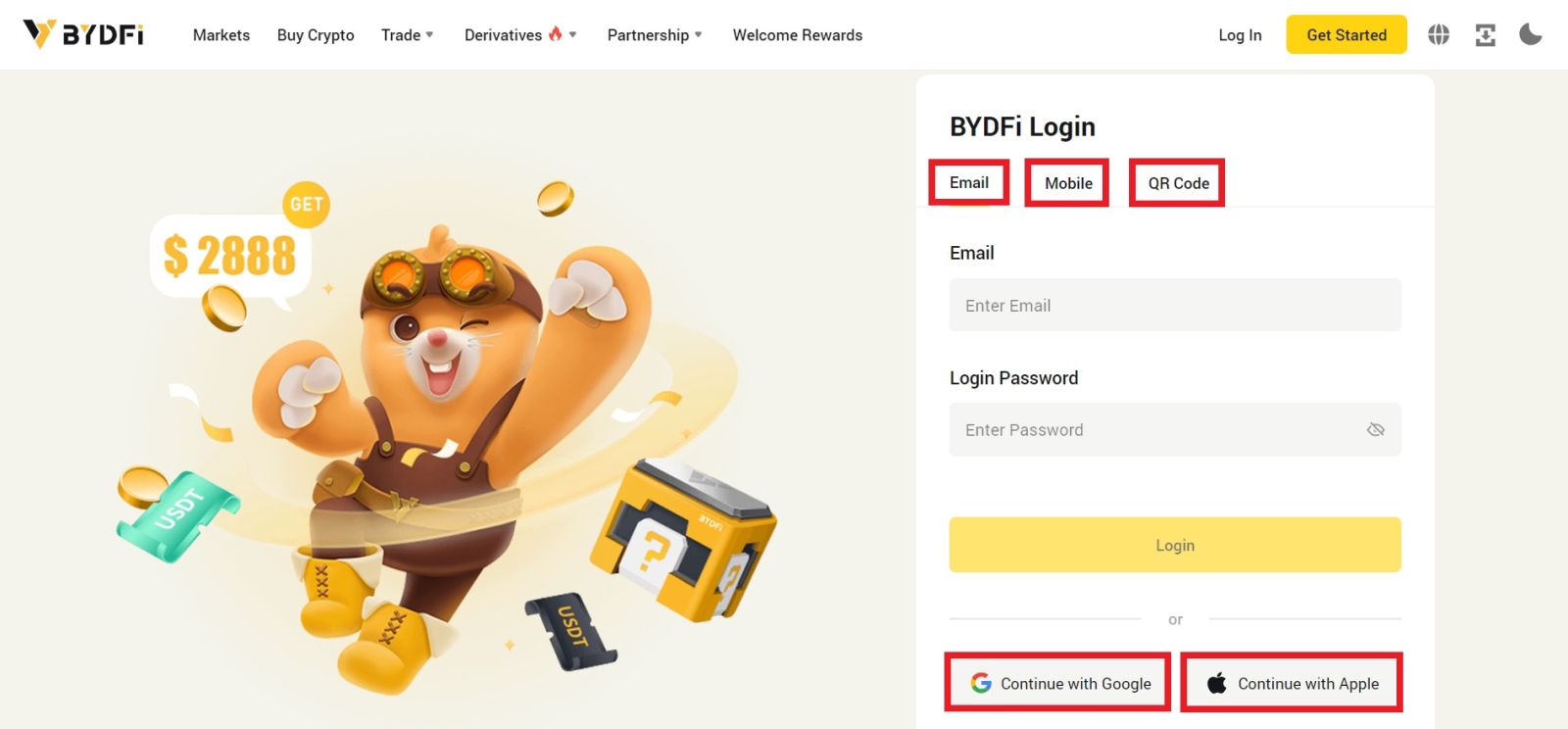
2. ایمیل/موبایل و رمز عبور خود را وارد کنید. سپس روی [ورود به سیستم] کلیک کنید. 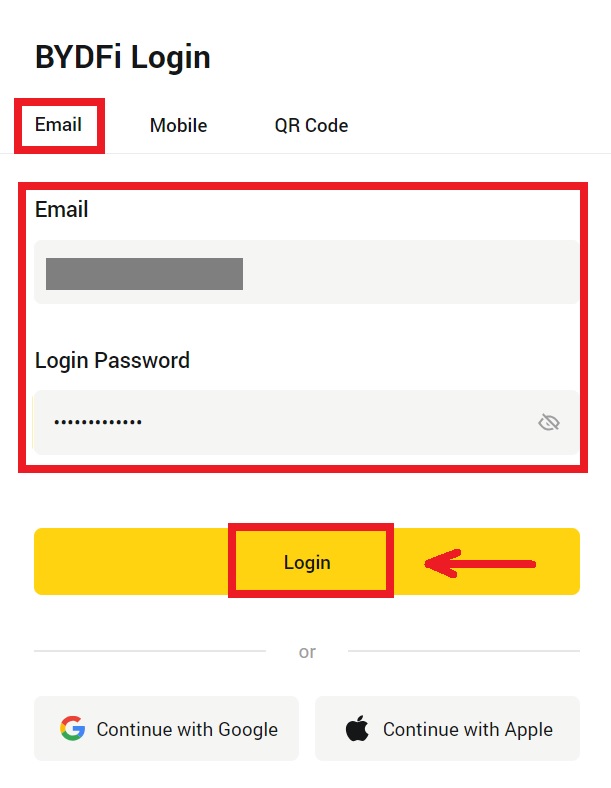
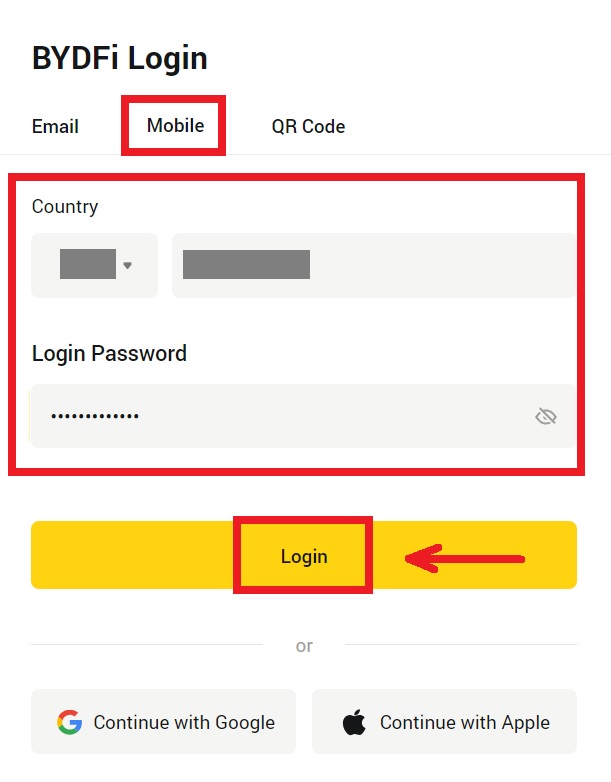
3. اگر با کد QR خود وارد سیستم می شوید، برنامه BYDFi خود را باز کنید و کد را اسکن کنید. 
4. پس از آن، می توانید با موفقیت از حساب BYDFi خود برای تجارت استفاده کنید. 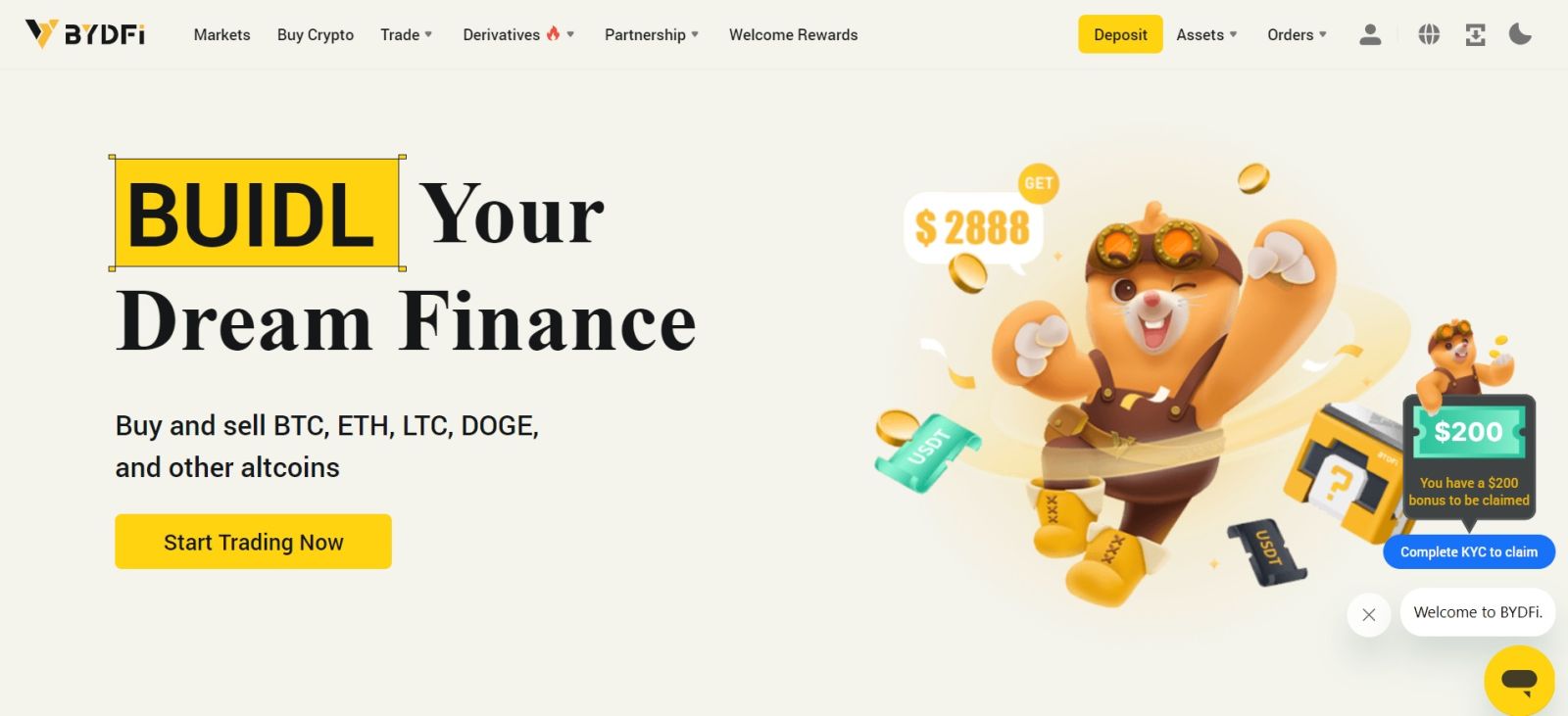
با حساب Google خود وارد BYDFi شوید
1. به وب سایت BYDFi بروید و روی [ ورود به سیستم ] کلیک کنید. 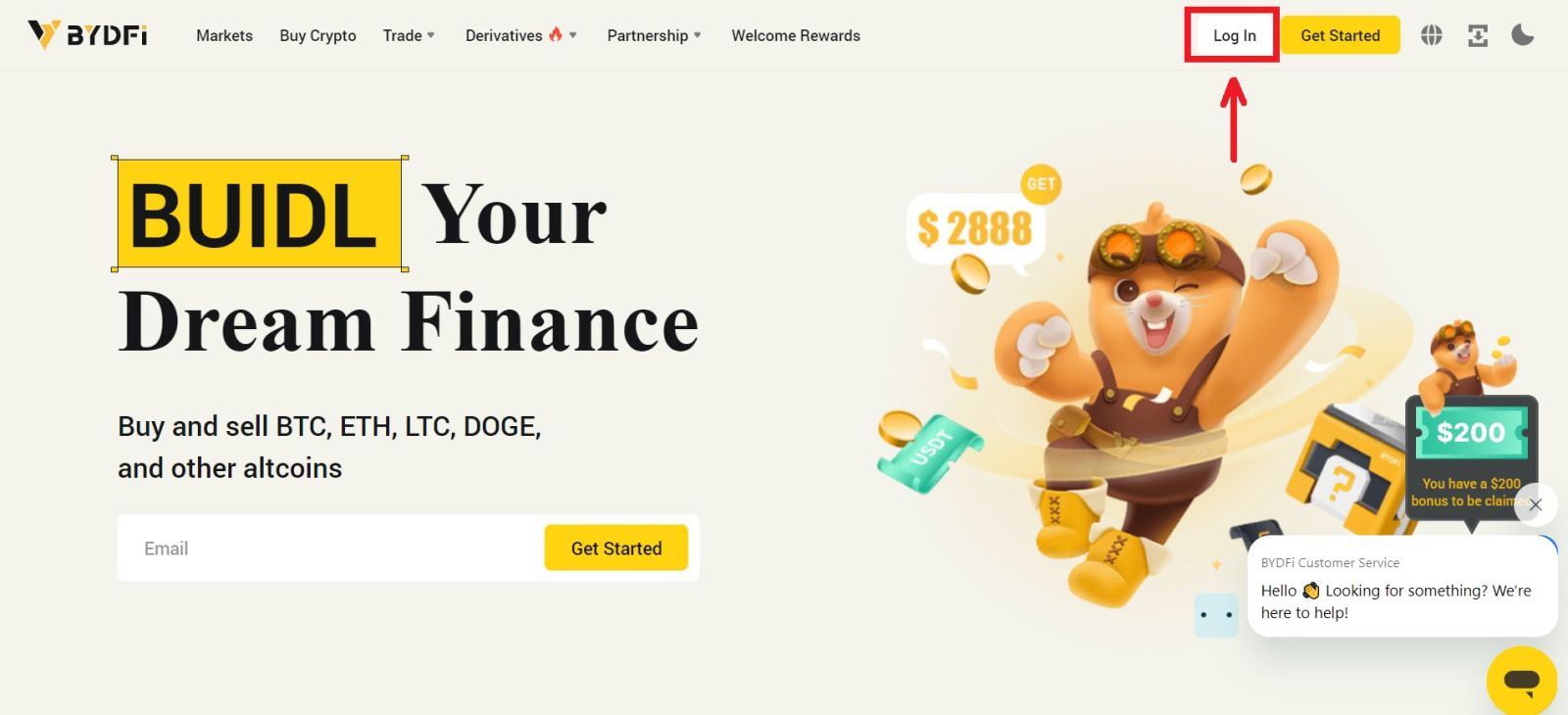 2. [ادامه با Google] را انتخاب کنید.
2. [ادامه با Google] را انتخاب کنید. 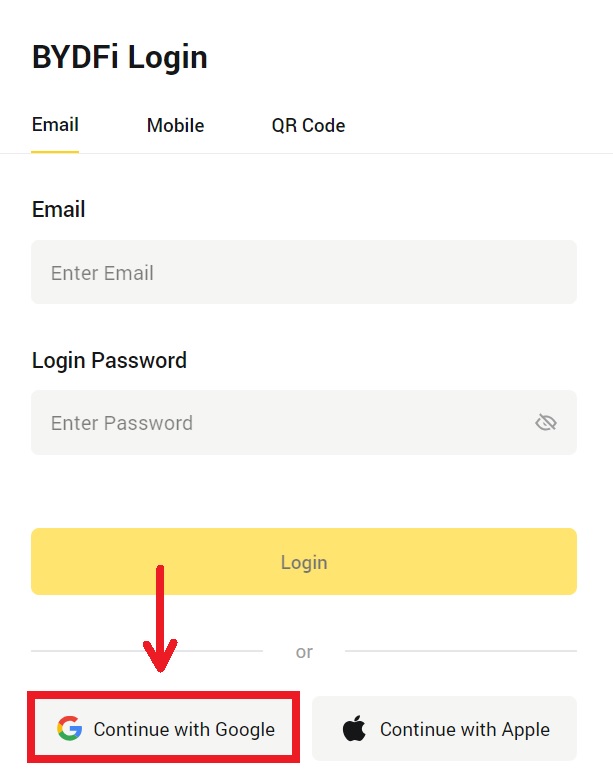
3. یک پنجره پاپ آپ ظاهر می شود و از شما خواسته می شود با استفاده از حساب Google خود وارد BYDFi شوید. ایمیل/تلفن و رمز عبور خود را وارد کنید. سپس روی [Next] کلیک کنید. 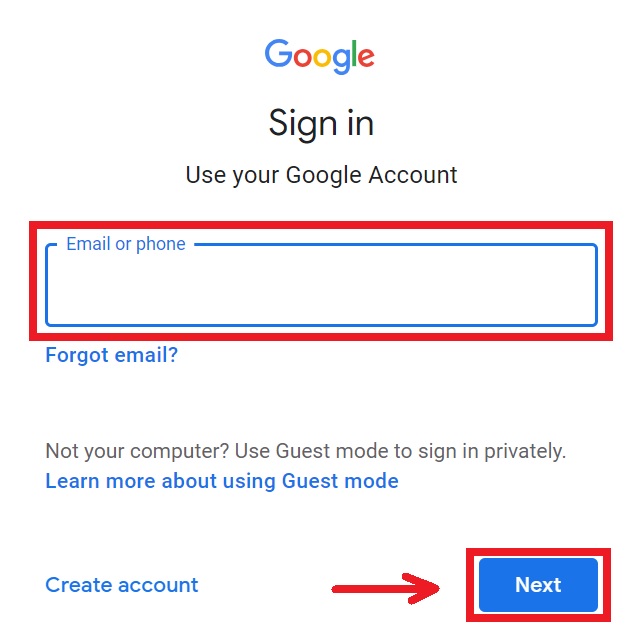
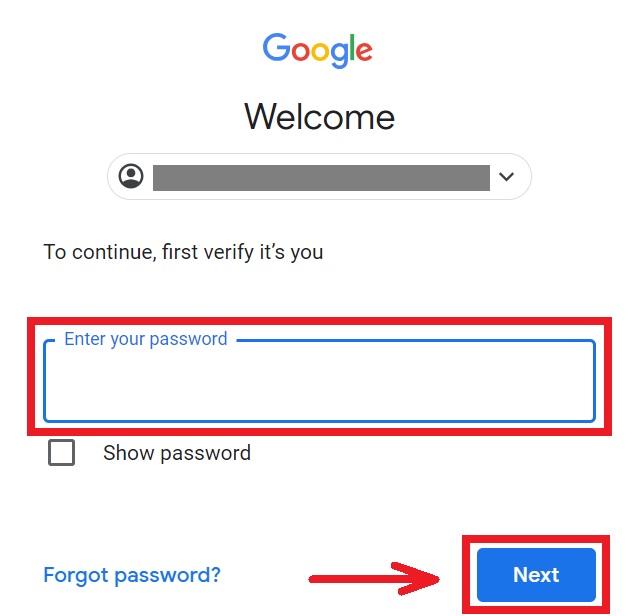
4. رمز عبور خود را وارد کنید تا حساب BYDFi خود را با Google پیوند دهید. 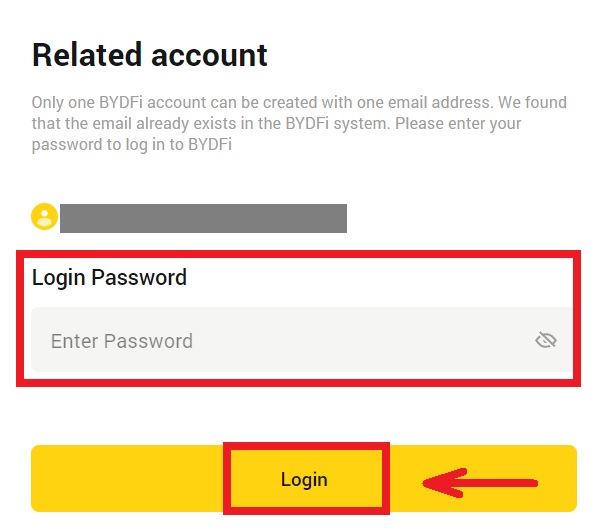
5. پس از ورود به سایت، به وب سایت BYDFi هدایت می شوید. 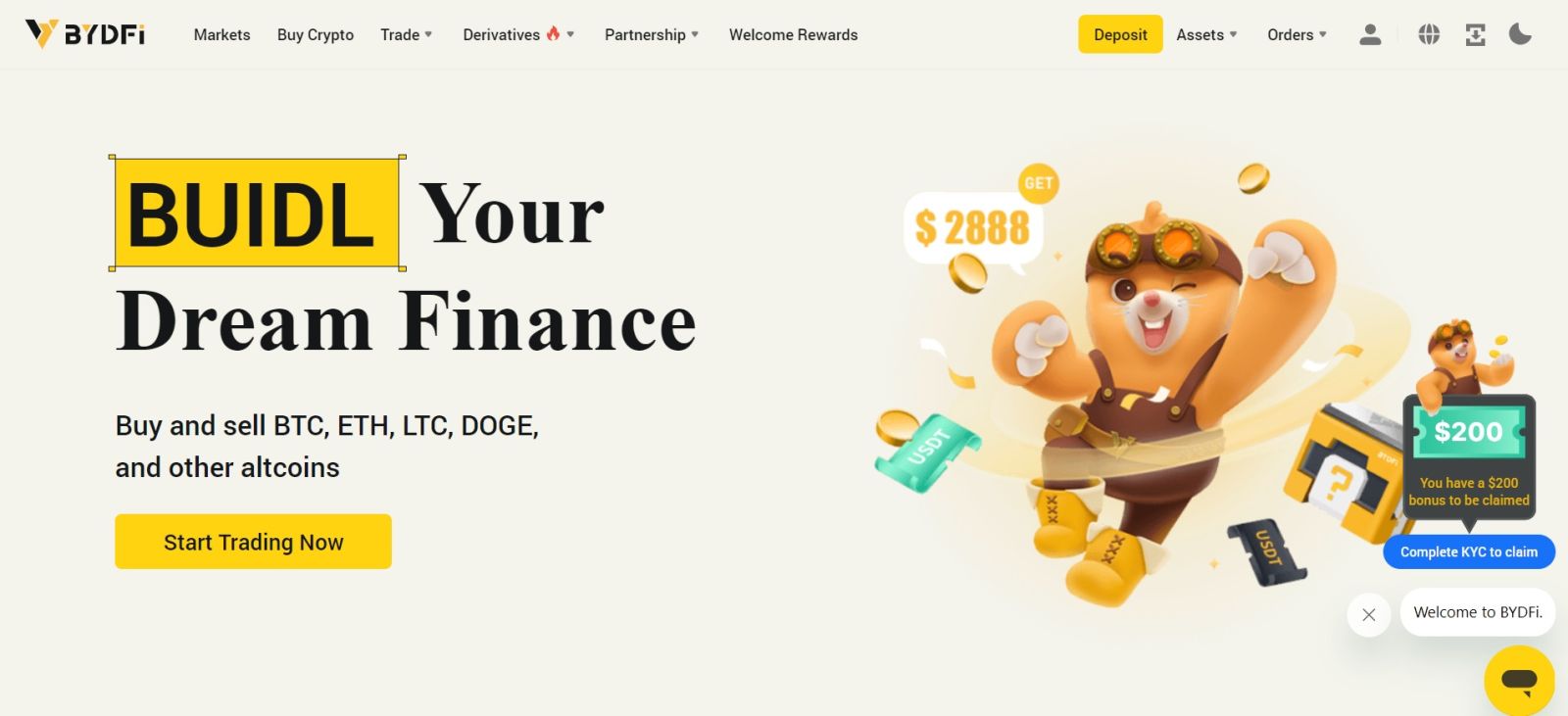
با حساب اپل خود وارد BYDFi شوید
1. از BYDFi دیدن کنید و روی [ ورود به سیستم ] کلیک کنید. 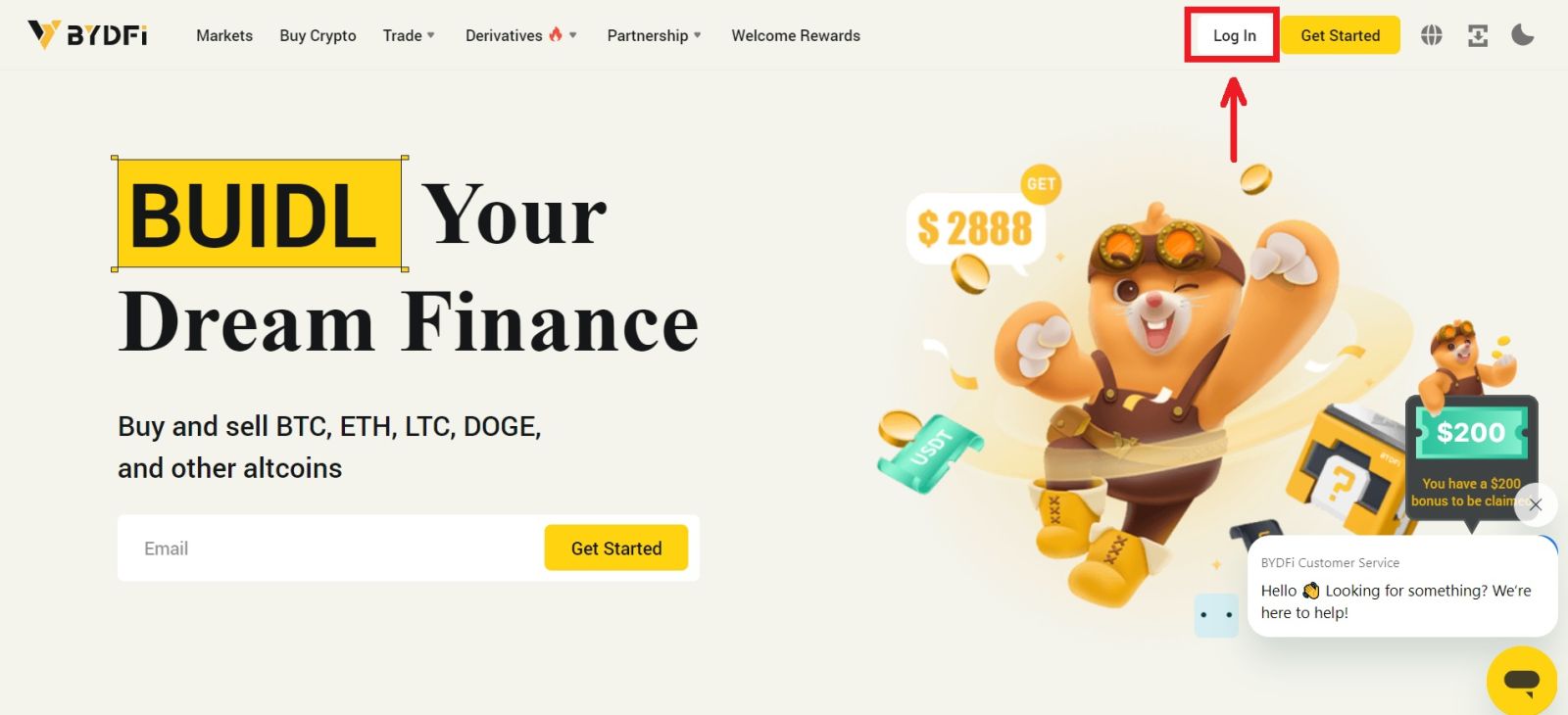 2. روی دکمه [Continue with Apple] کلیک کنید.
2. روی دکمه [Continue with Apple] کلیک کنید. 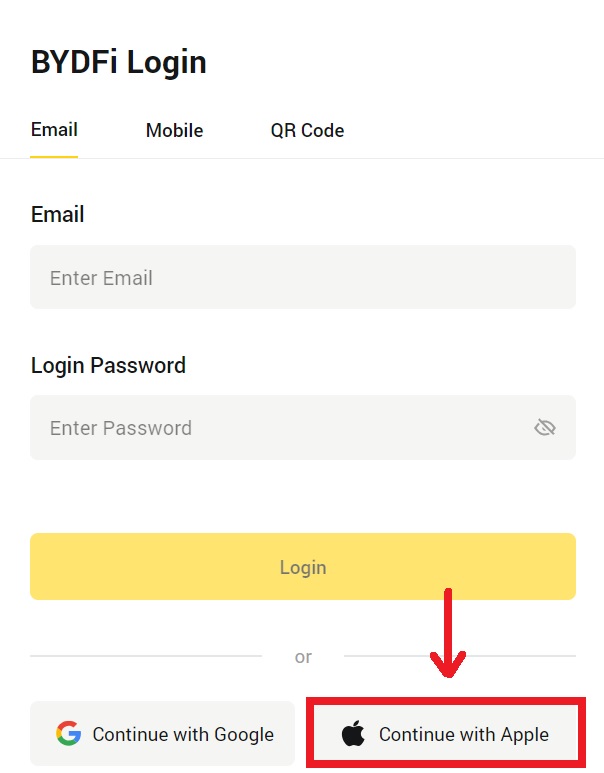
3. Apple ID و رمز عبور خود را برای ورود به BYDFi وارد کنید. 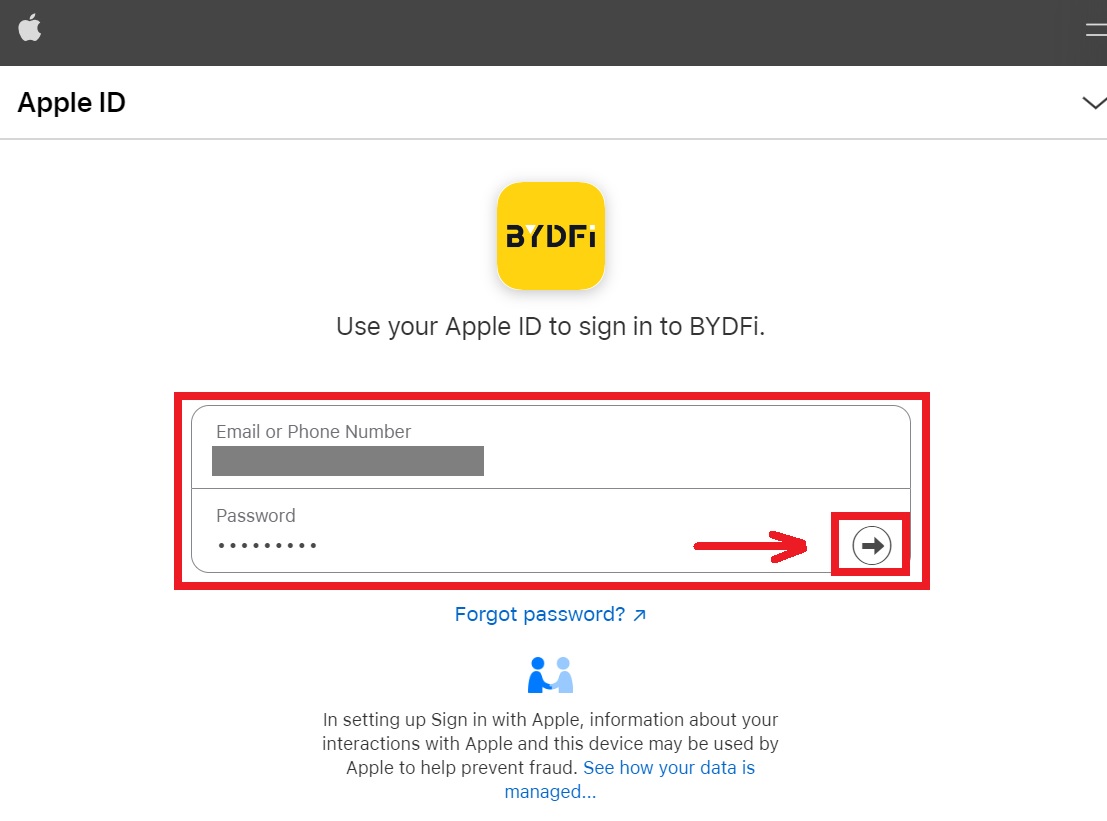 4. روی [ادامه] کلیک کنید.
4. روی [ادامه] کلیک کنید. 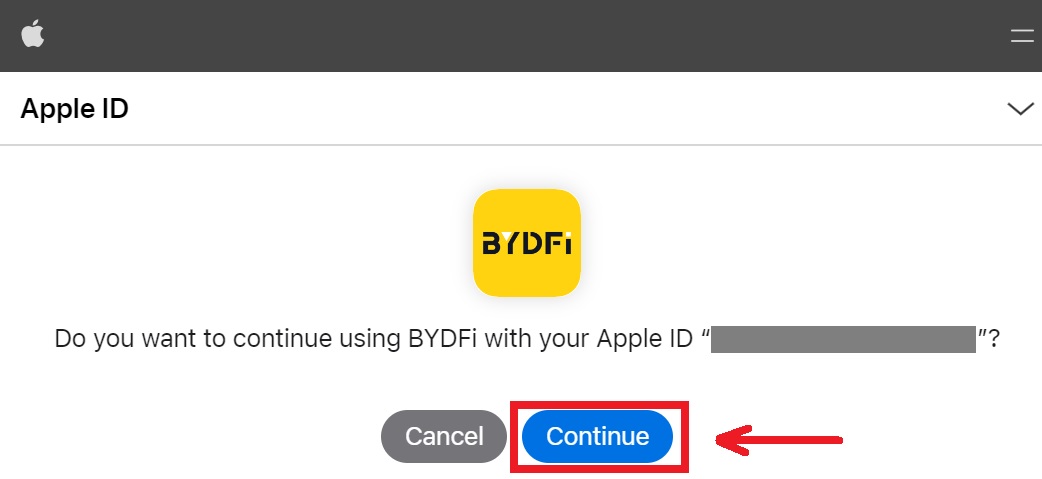 5. رمز عبور خود را وارد کنید تا حساب BYDFi خود را با اپل پیوند دهید.
5. رمز عبور خود را وارد کنید تا حساب BYDFi خود را با اپل پیوند دهید. 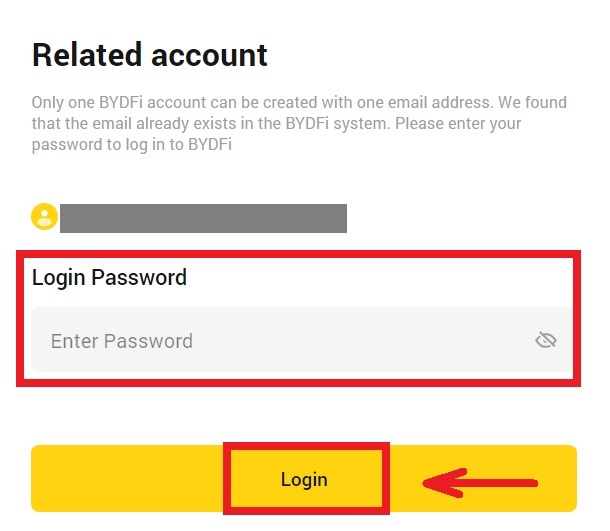
6. پس از ورود به سایت، به وب سایت BYDFi هدایت می شوید. 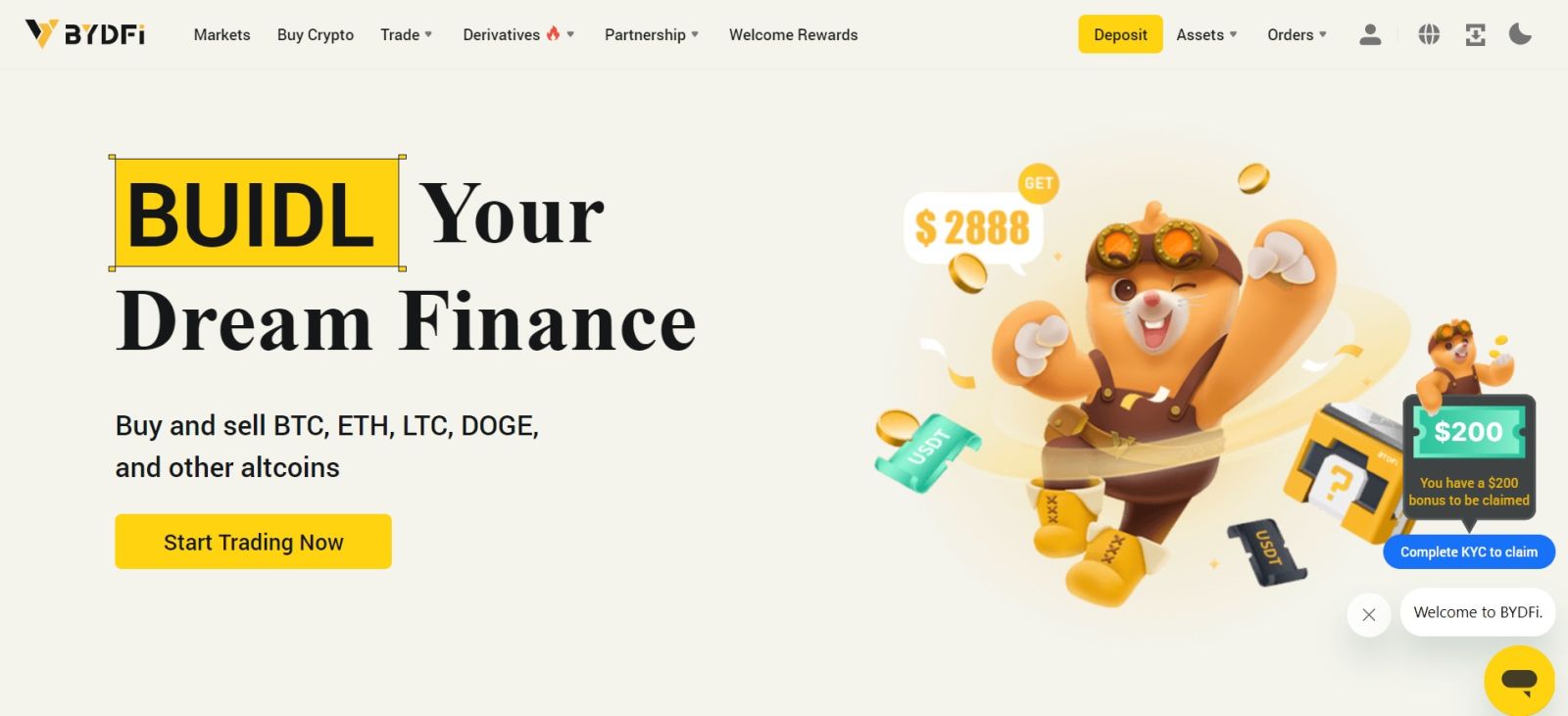
_
در برنامه BYDFi وارد شوید
برنامه BYDFi را باز کنید و روی [ ثبت نام/ورود به سیستم ] کلیک کنید. 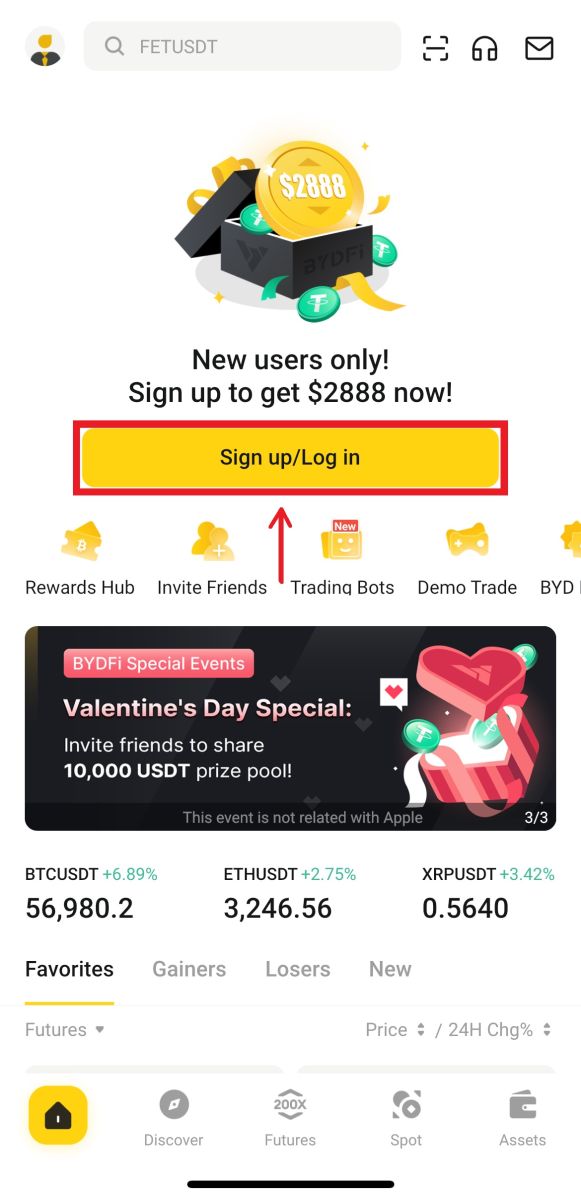
با استفاده از ایمیل/موبایل وارد شوید
1. اطلاعات خود را پر کنید و روی [ورود به سیستم] کلیک کنید 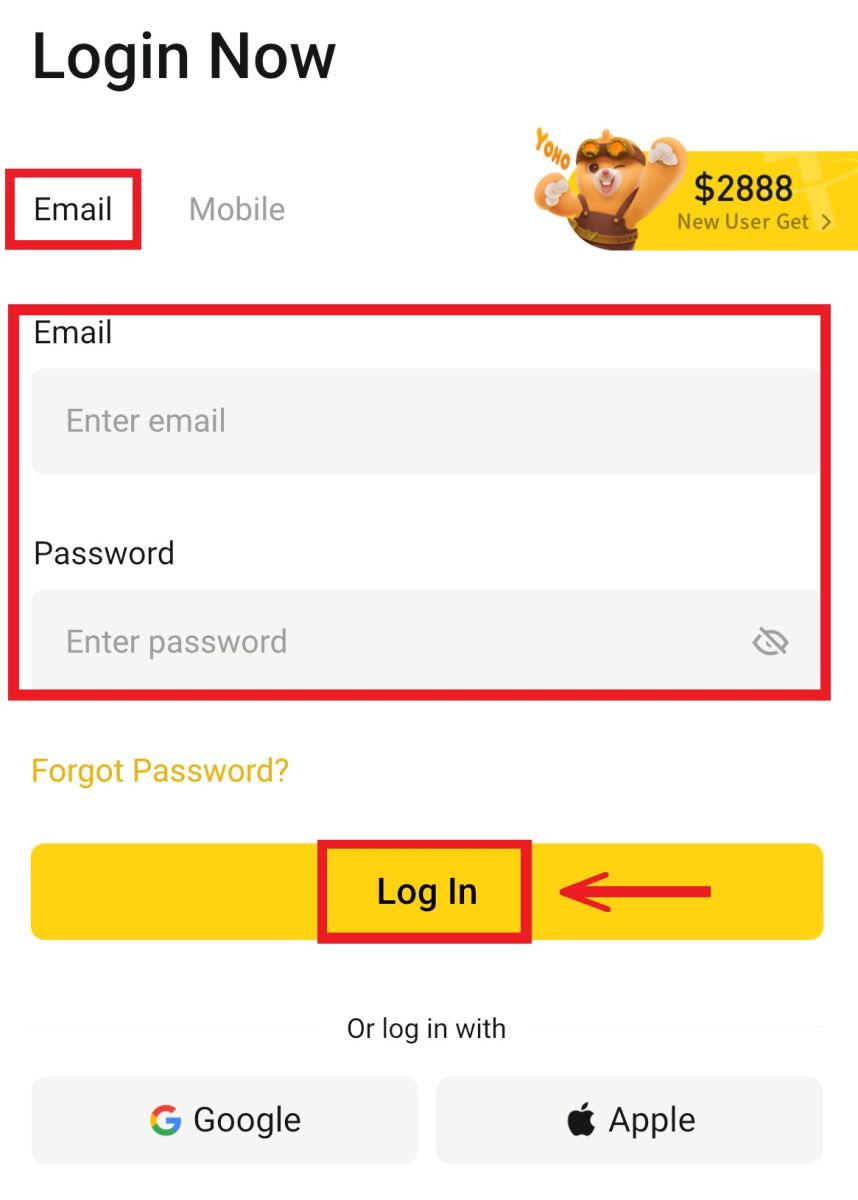
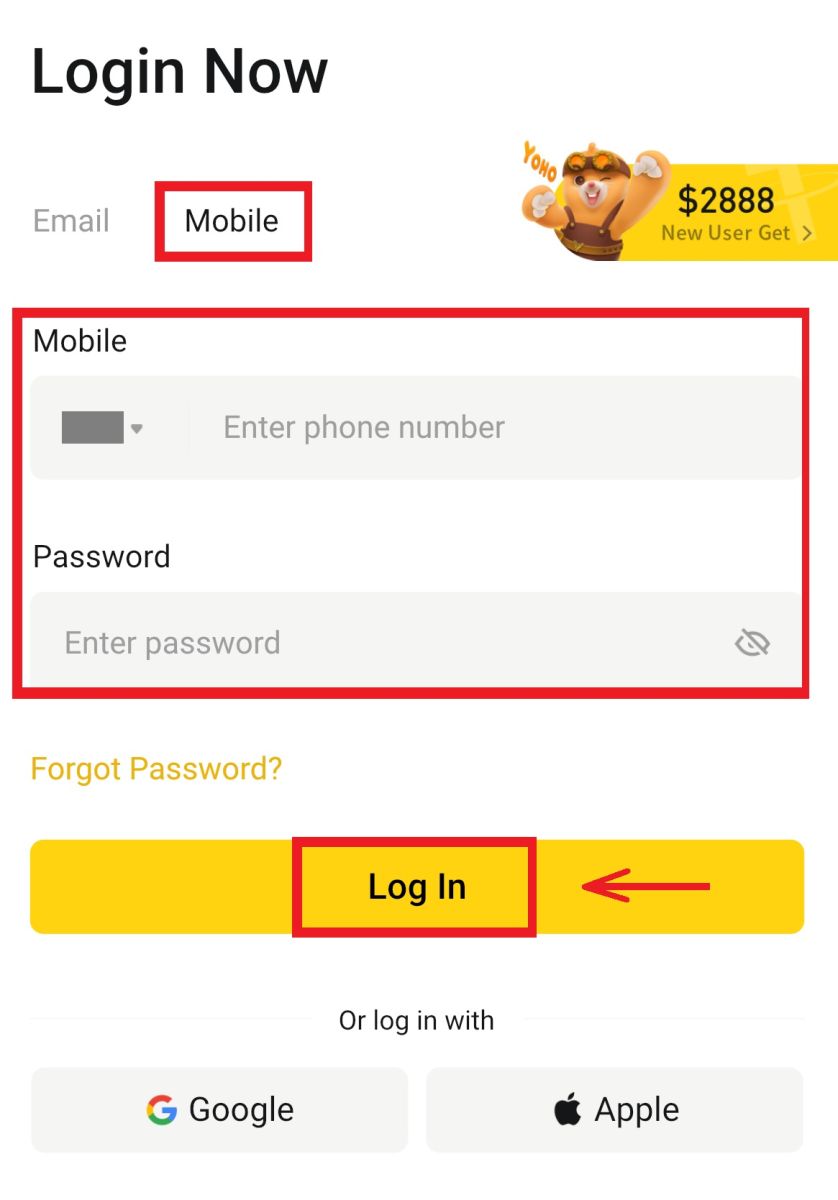
. 2. وارد سیستم خواهید شد و می توانید تجارت را شروع کنید! 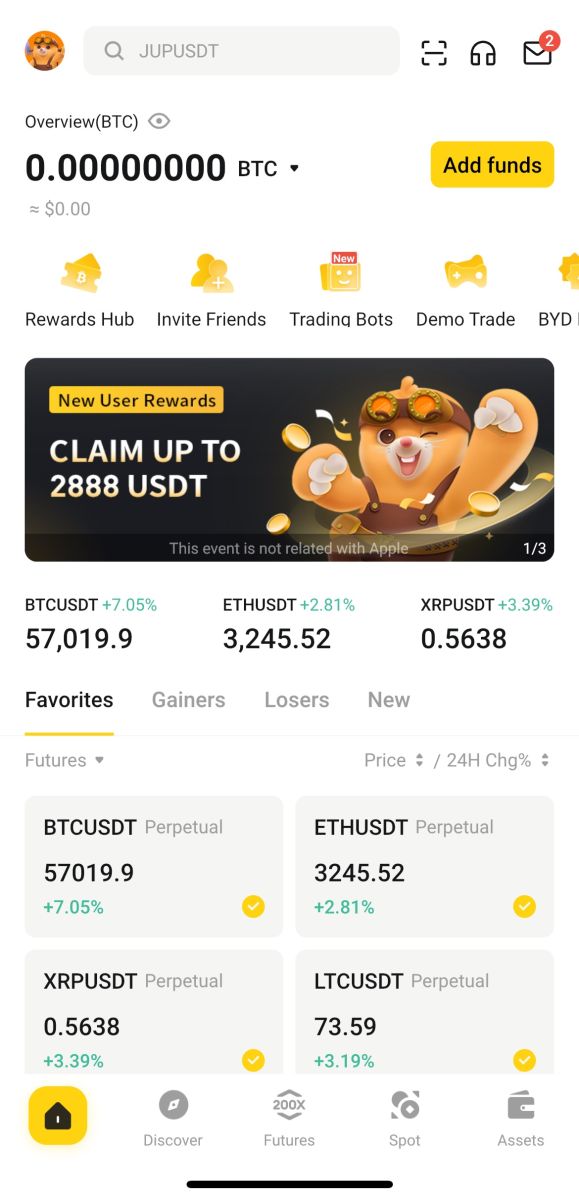
با استفاده از Google 1 وارد شوید
. روی [Google] - [ادامه] کلیک کنید. 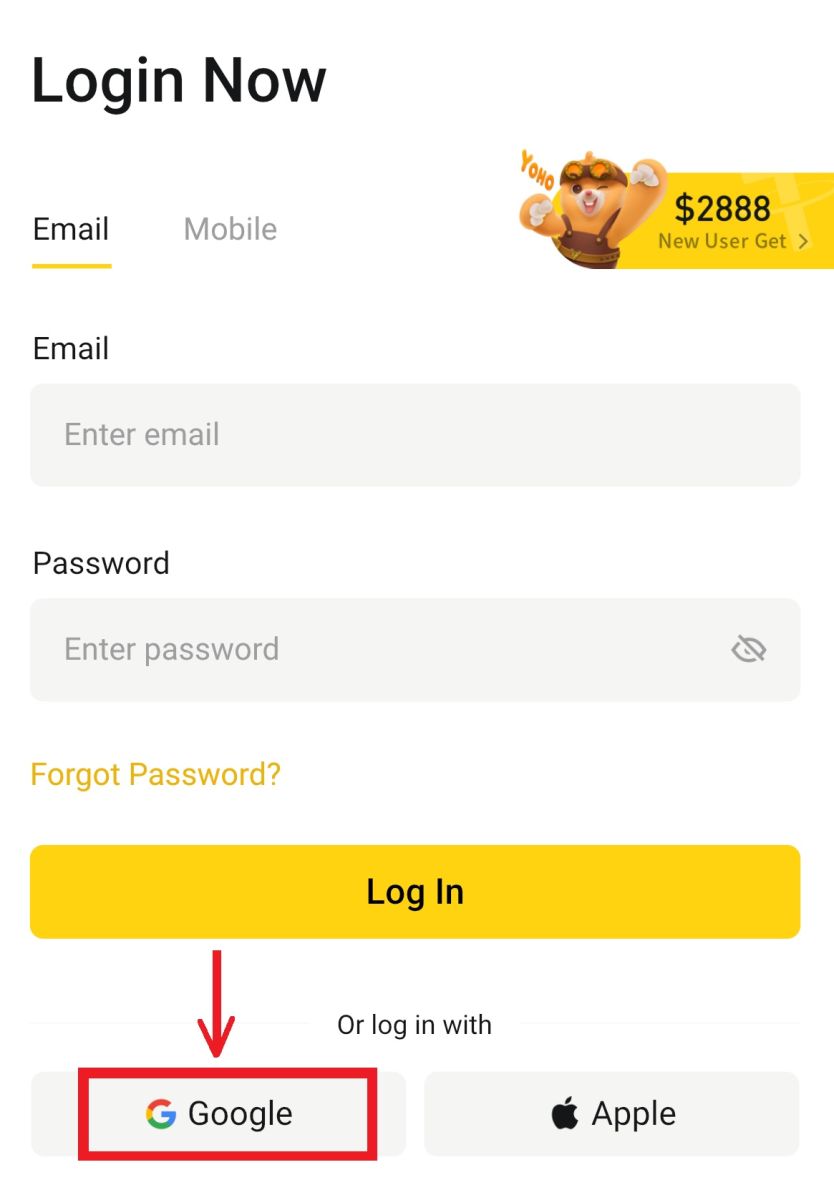
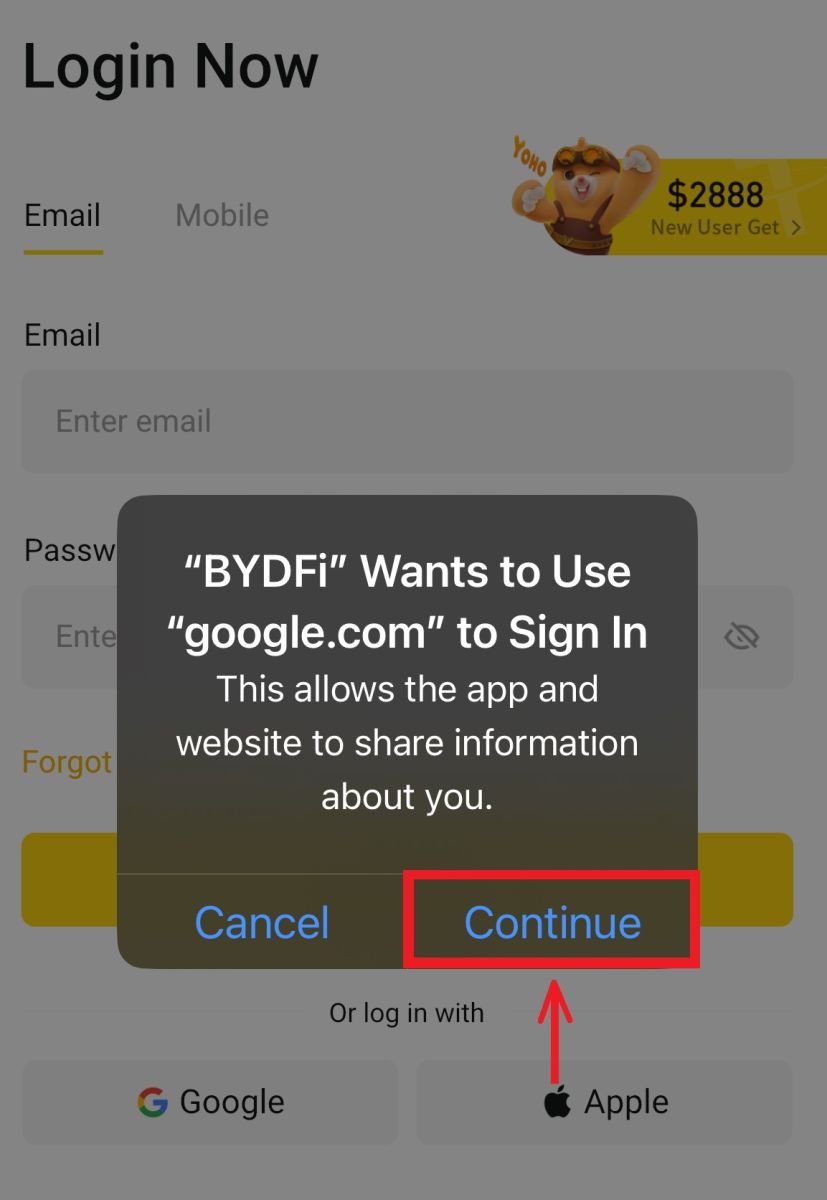 2. ایمیل و رمز عبور خود را وارد کنید، سپس روی [Next] کلیک کنید.
2. ایمیل و رمز عبور خود را وارد کنید، سپس روی [Next] کلیک کنید. 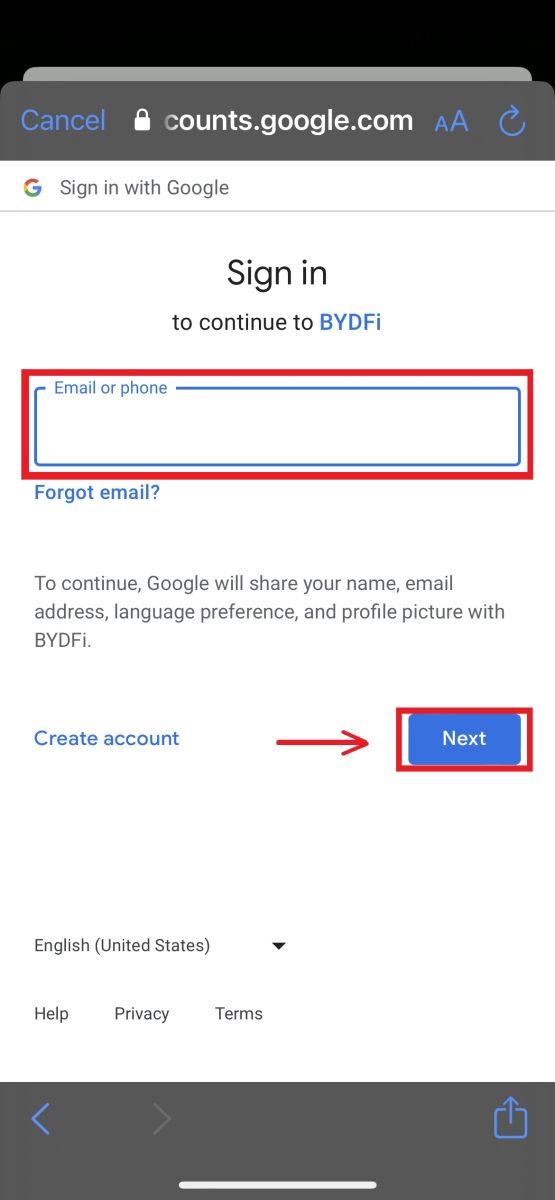
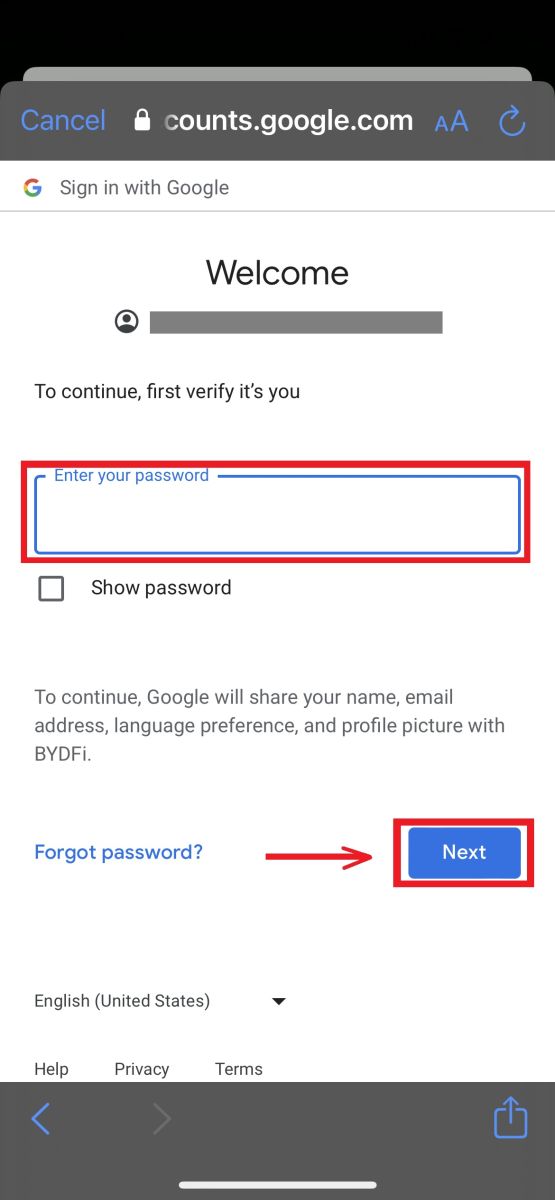
3. رمز عبور حساب خود را وارد کنید سپس روی [ورود به سیستم] کلیک کنید. 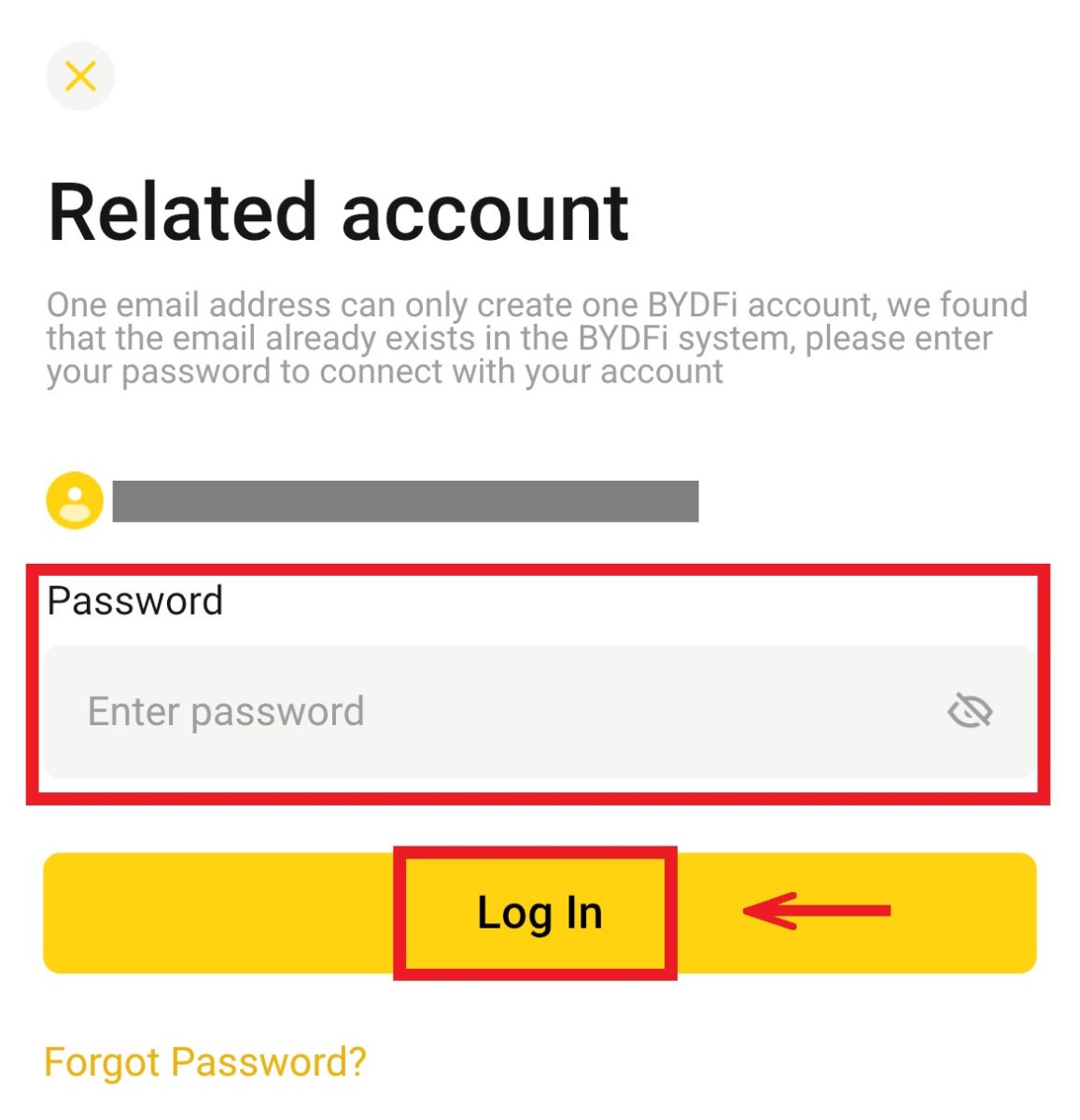
4. و شما وارد سیستم خواهید شد و می توانید تجارت را شروع کنید! 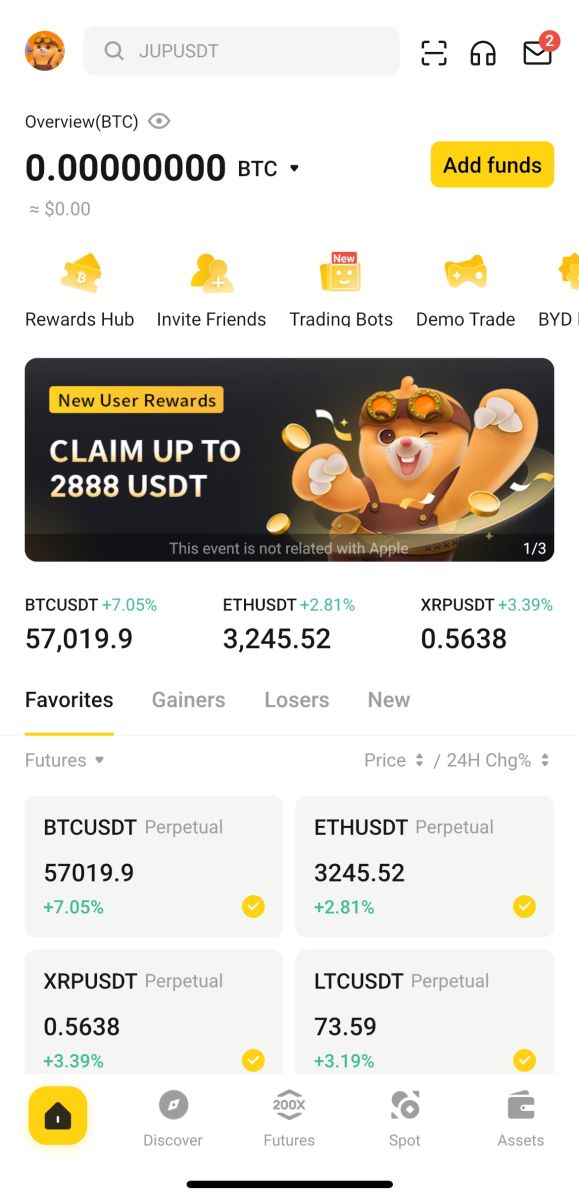
با حساب اپل خود ثبت نام کنید:
1. [Apple] را انتخاب کنید. از شما خواسته می شود با استفاده از حساب اپل خود وارد BYDFi شوید. روی [ادامه] ضربه بزنید. 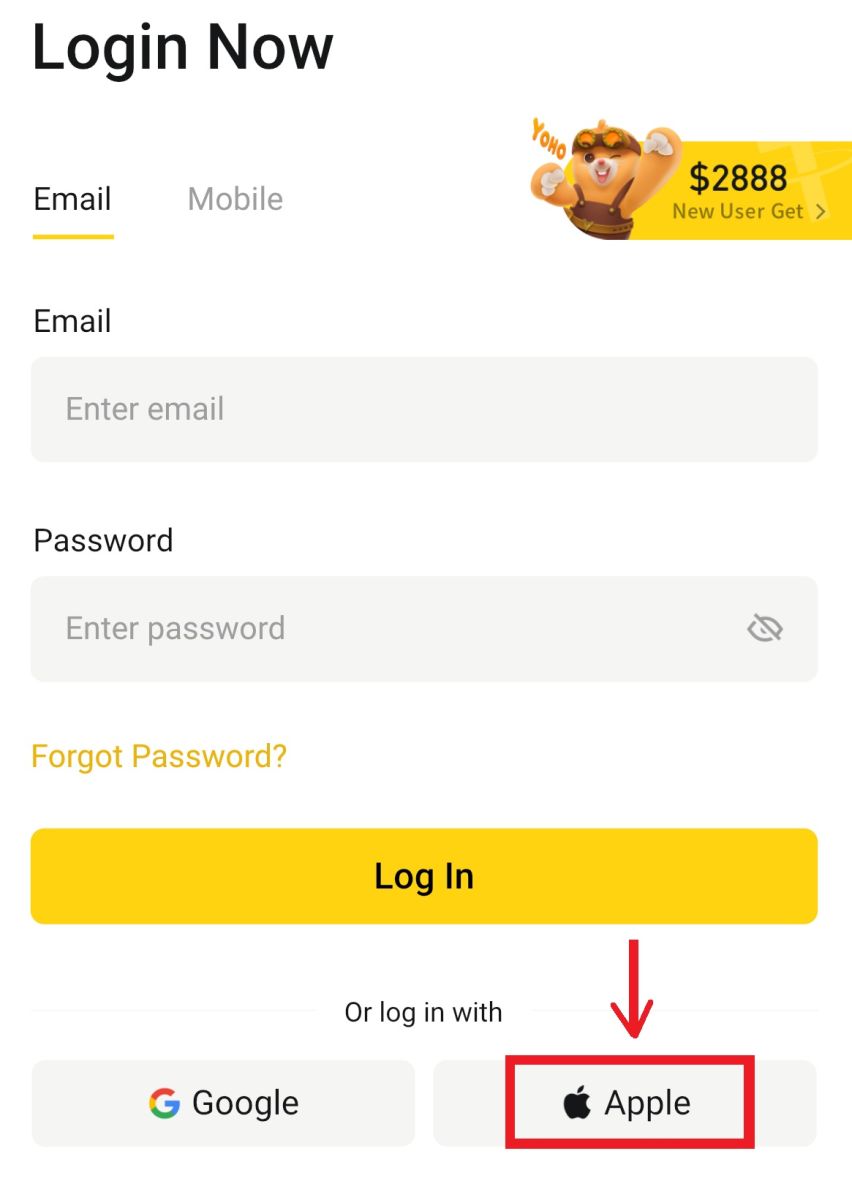
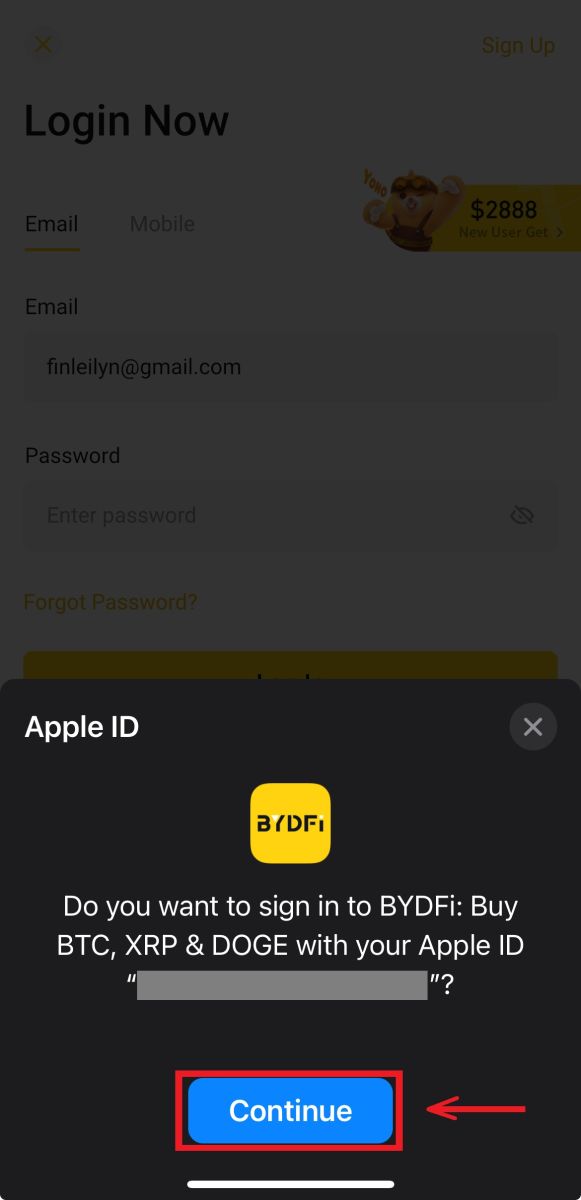
2. و شما وارد سیستم خواهید شد و می توانید تجارت را شروع کنید! 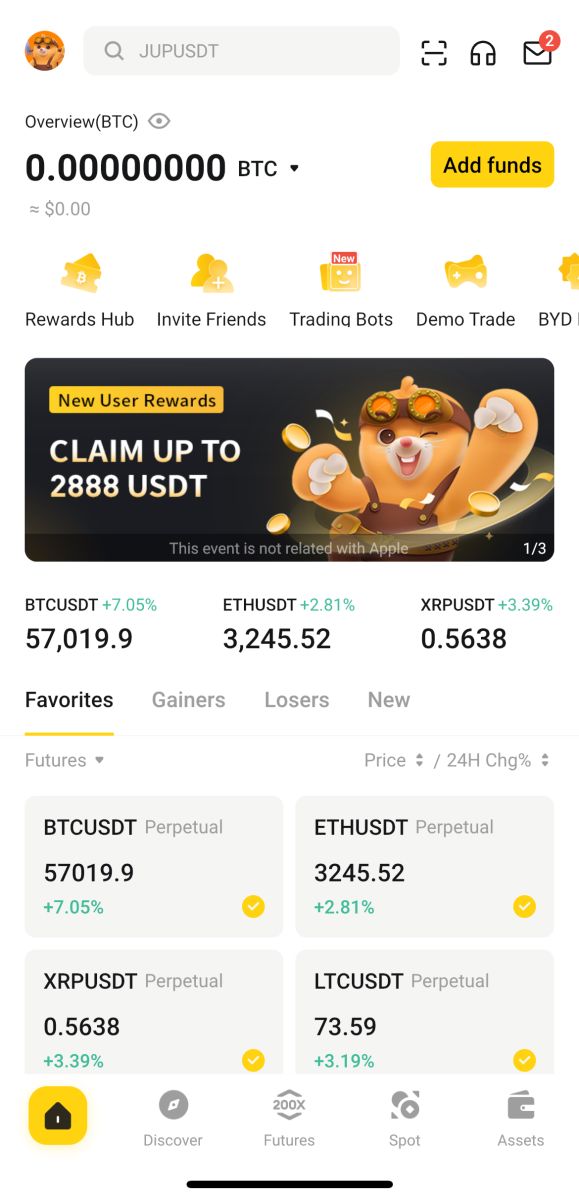
رمز عبور خود را از حساب BYDFi فراموش کردم
می توانید رمز عبور حساب خود را از وب سایت یا برنامه BYDFi بازنشانی کنید. لطفاً توجه داشته باشید که به دلایل امنیتی، پس از تنظیم مجدد رمز عبور، برداشت از حساب شما به مدت 24 ساعت به حالت تعلیق در می آید.
1. به وب سایت BYDFi بروید و روی [ ورود به سیستم ] کلیک کنید. 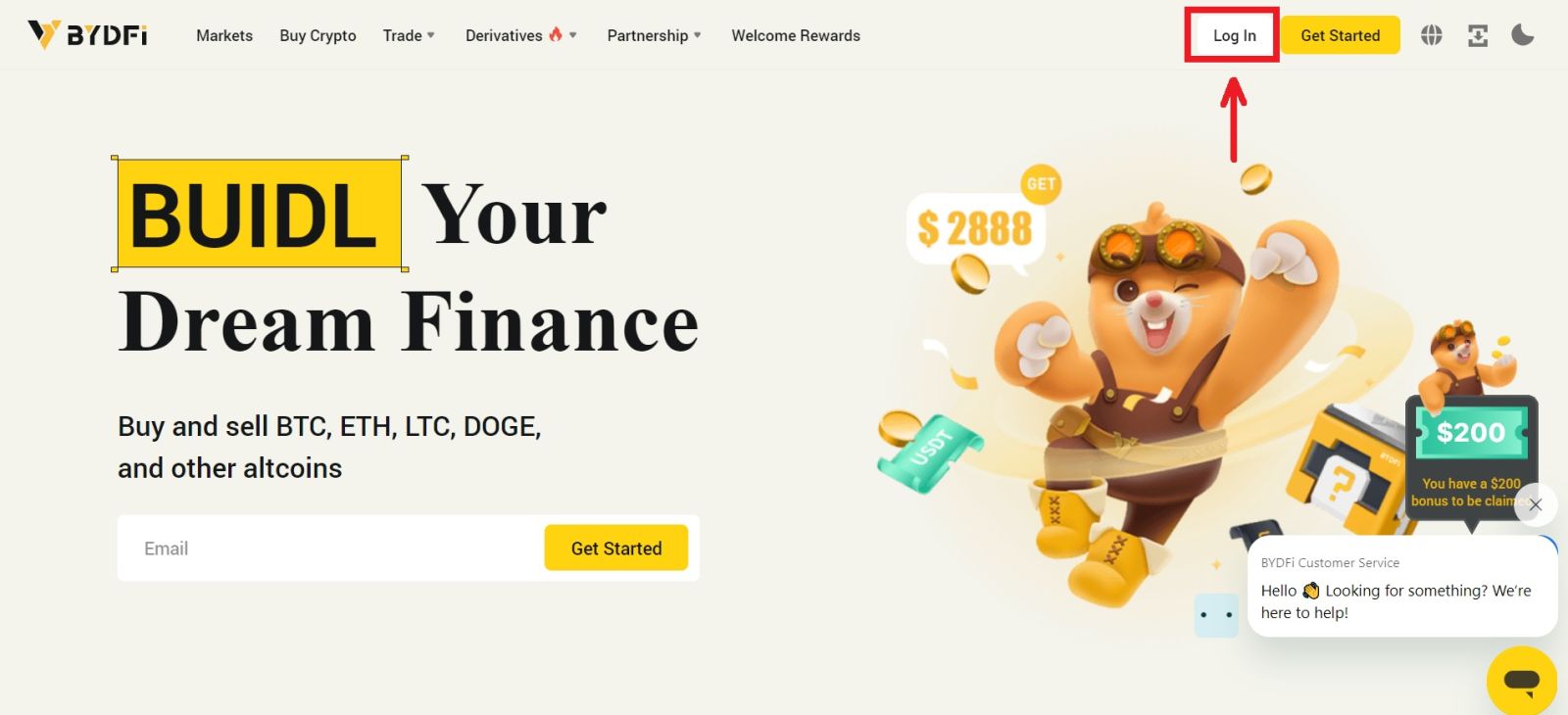 2. در صفحه ورود، روی [Forgot Password?] کلیک کنید.
2. در صفحه ورود، روی [Forgot Password?] کلیک کنید. 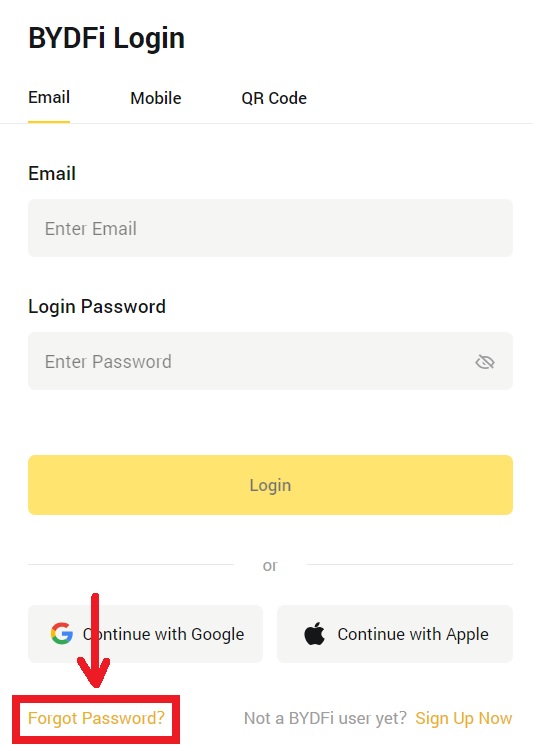
3. ایمیل یا شماره تلفن حساب خود را وارد کنید و روی [Submit] کلیک کنید. لطفاً توجه داشته باشید که به دلایل امنیتی، تا 24 ساعت پس از تغییر رمز ورود به سیستم خود، نمیتوانید وجوه خود را با استفاده از دستگاه جدید برداشت کنید 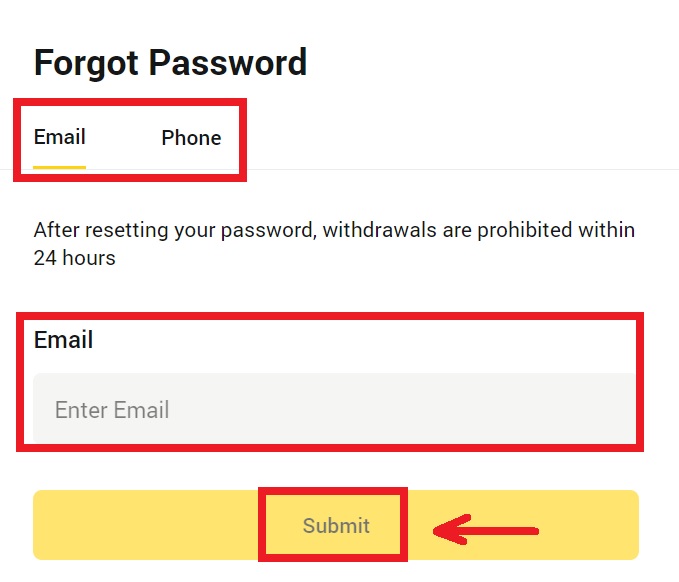
. کد تأییدی که دریافت کردهاید را در ایمیل یا پیامک خود وارد کنید و برای ادامه روی [تأیید] کلیک کنید. . 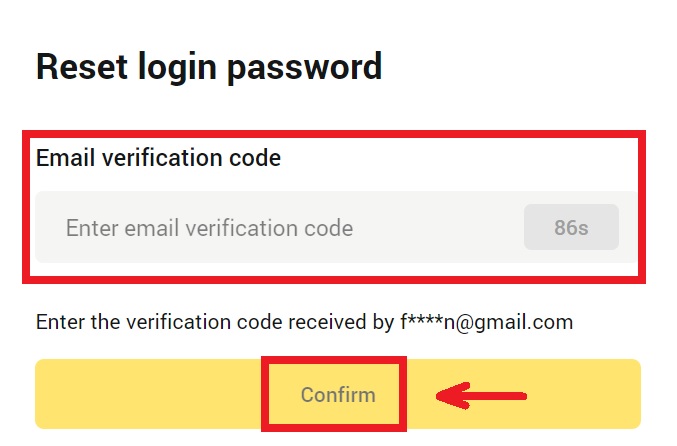
5. رمز عبور جدید خود را وارد کرده و روی [Submit] کلیک کنید. 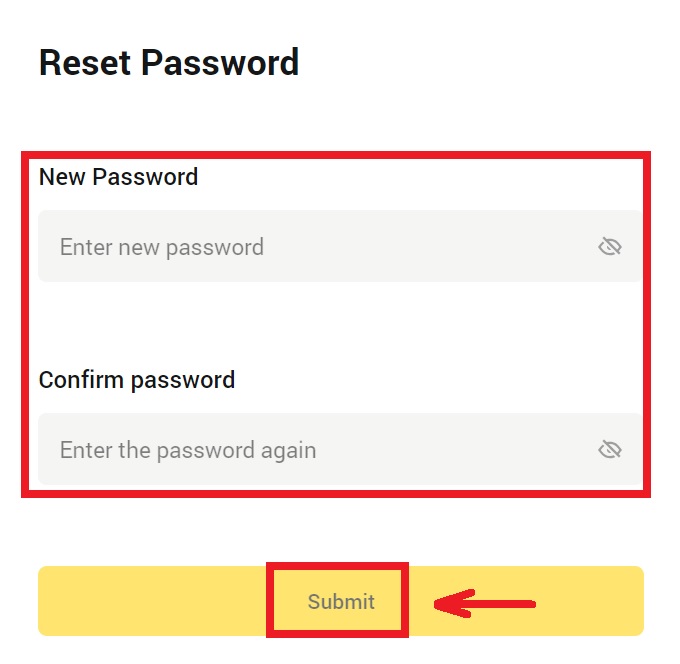
6. پس از اینکه رمز عبور شما با موفقیت بازنشانی شد، سایت شما را به صفحه ورود هدایت می کند. با رمز عبور جدید خود وارد شوید و آماده هستید.
سوالات متداول (سؤالات متداول)
چگونه Google Authenticator را متصل کنم؟
1. روی آواتار خود - [Account and Security] کلیک کنید و [Google Authenticator] را روشن کنید. 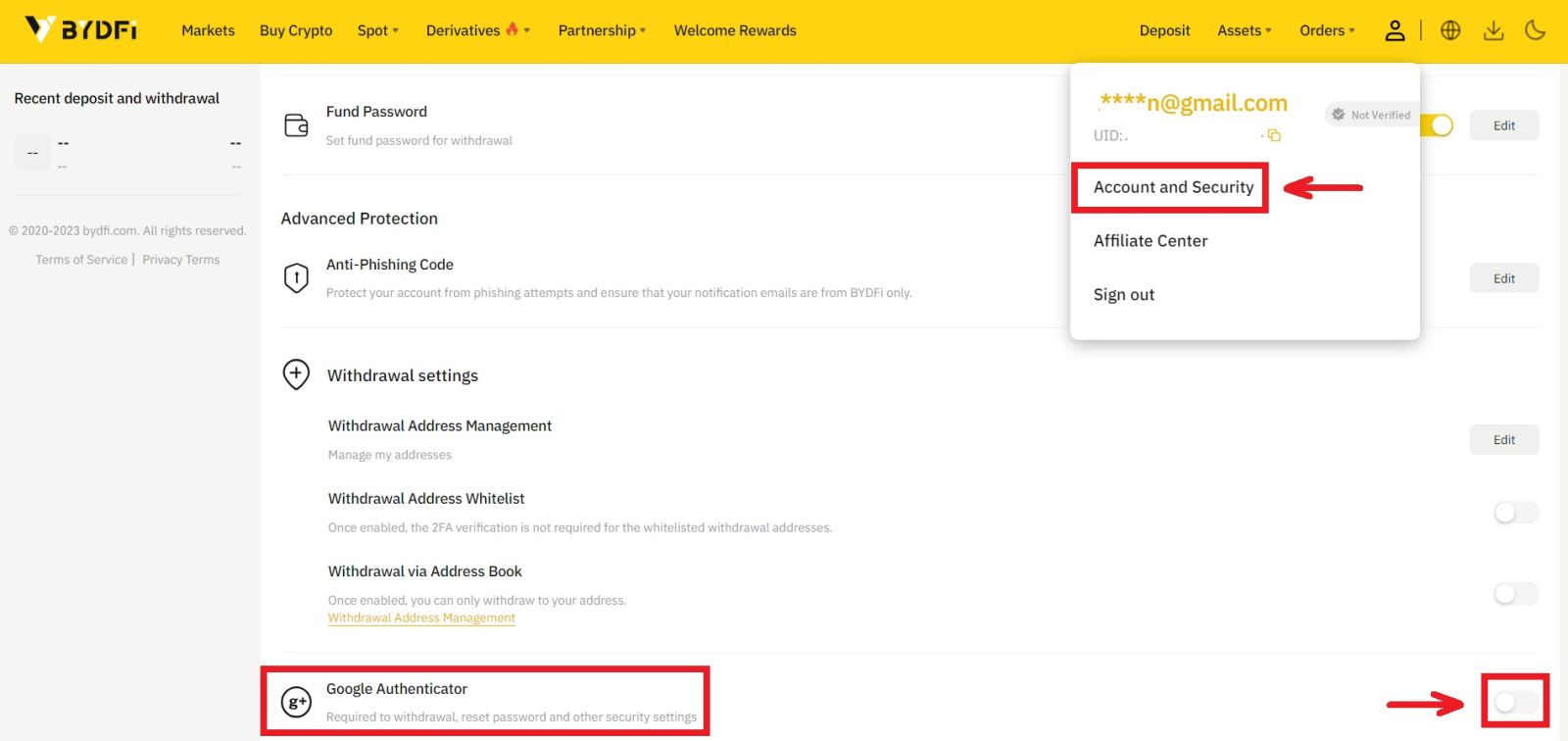
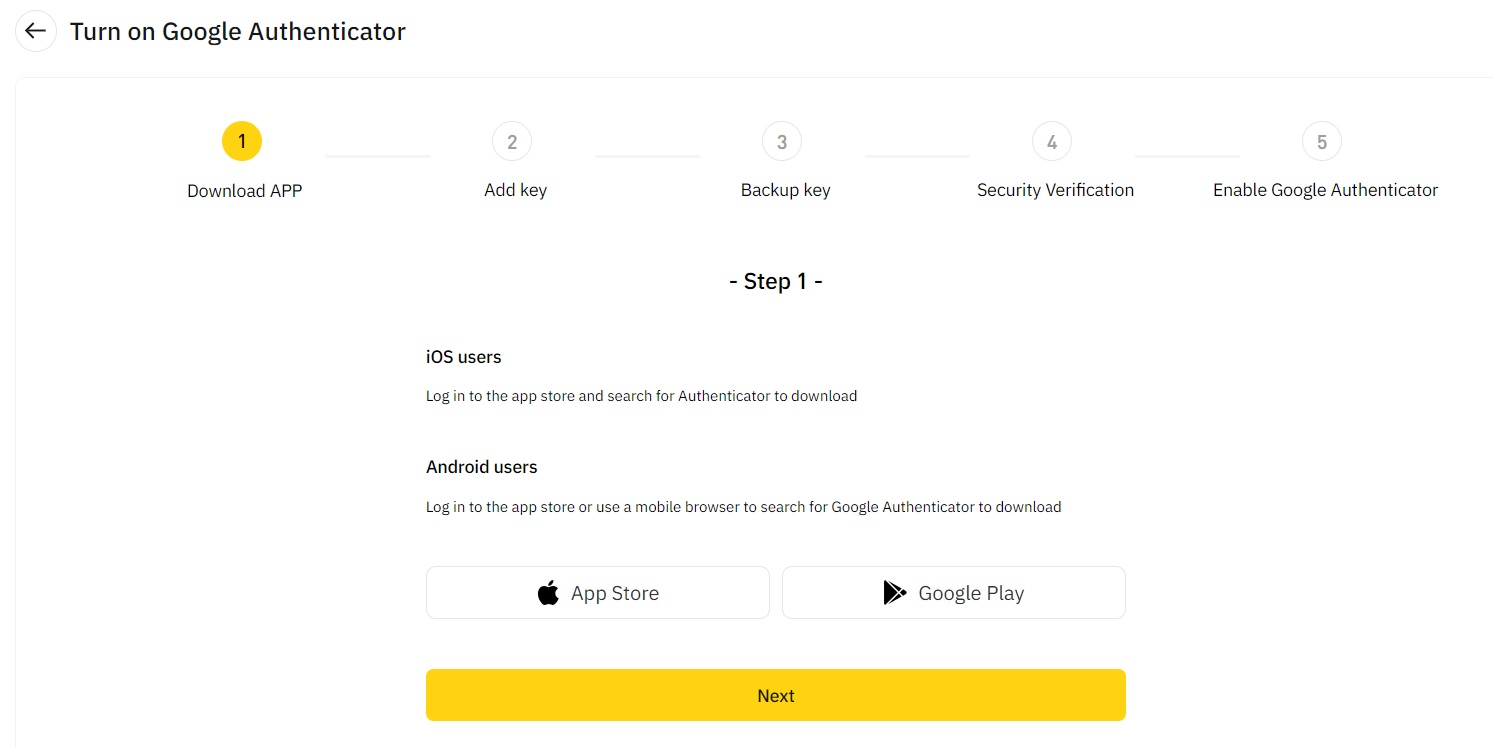
2. روی [Next] کلیک کنید و دستورالعمل ها را دنبال کنید. لطفاً کلید پشتیبان را روی کاغذ یادداشت کنید. اگر به طور تصادفی تلفن خود را گم کردید، کلید پشتیبان می تواند به شما در فعال کردن مجدد Google Authenticator کمک کند. معمولاً سه روز کاری طول می کشد تا Google Authenticator خود را دوباره فعال کنید. 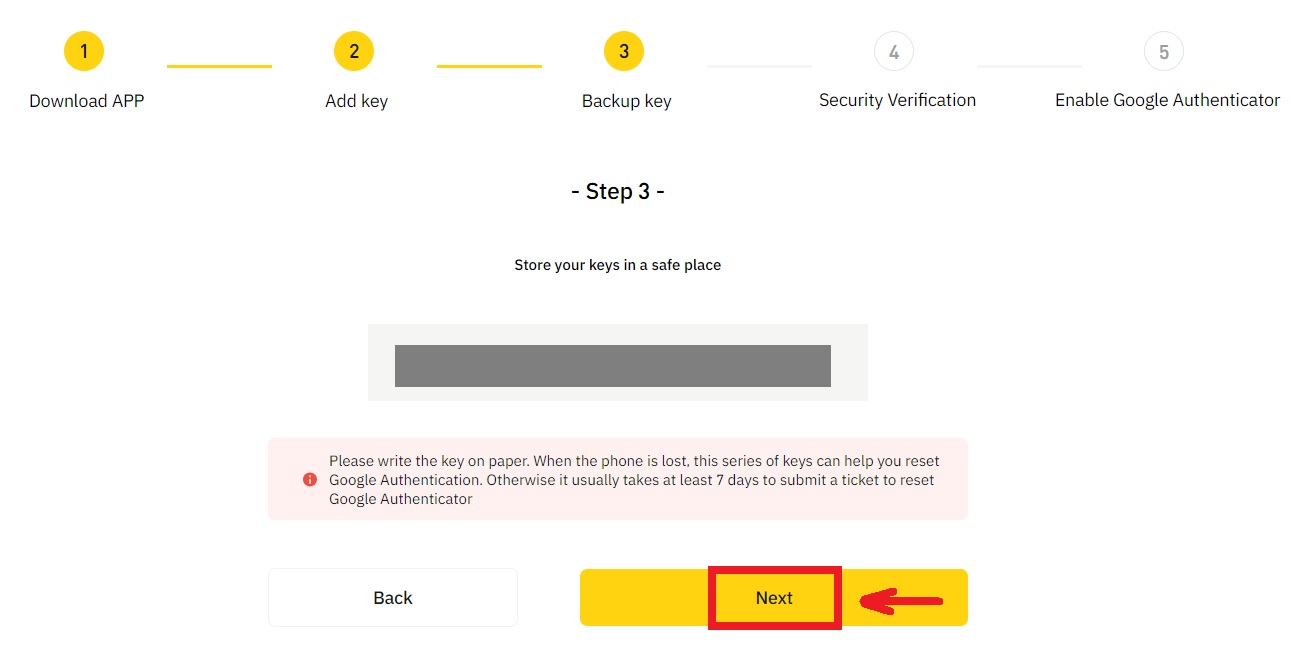
3. کد پیامک، کد تأیید ایمیل و کد Google Authenticator را طبق دستورالعمل وارد کنید. برای تکمیل تنظیم Google Authenticator خود، روی [تأیید] کلیک کنید.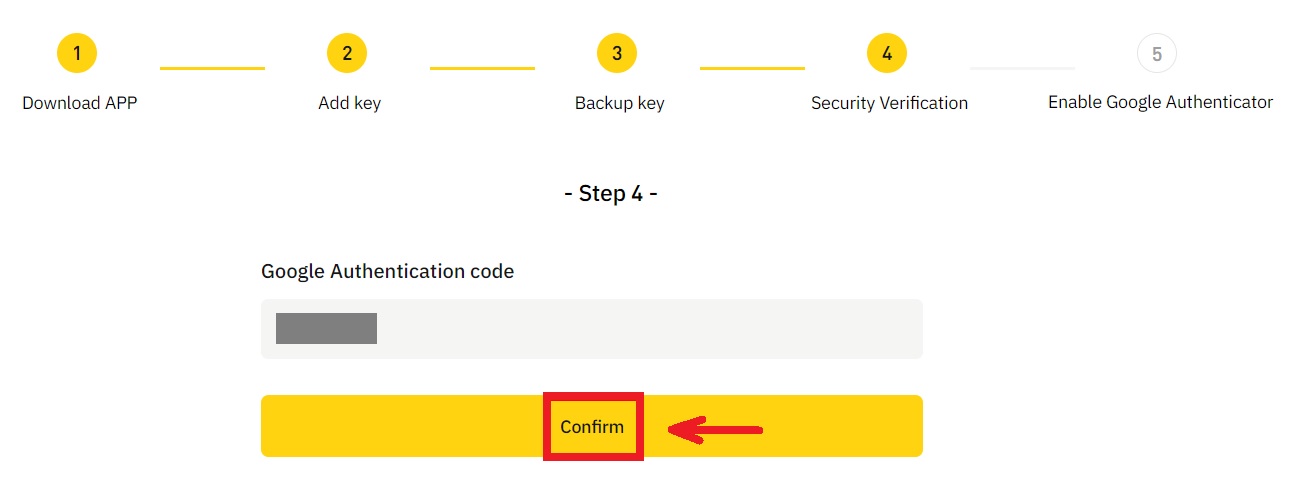
چه چیزی ممکن است باعث شود یک حساب توسط سیستم کنترل شود؟
به منظور محافظت از وجوه شما، ایمن نگه داشتن حساب شما و پیروی از قوانین محلی، در صورت بروز هر یک از رفتارهای مشکوک زیر، حساب شما را به حالت تعلیق در می آوریم.
- IP از یک کشور یا منطقه پشتیبانی نشده است.
- شما اغلب در یک دستگاه به چندین حساب وارد شده اید.
- کشور/منطقه شناسایی شما با فعالیت روزانه شما مطابقت ندارد.
- شما برای شرکت در فعالیت ها حساب کاربری را به صورت انبوه ثبت می کنید.
- این حساب مظنون به نقض قانون است و به دلیل درخواست مرجع قضایی برای تحقیق به حالت تعلیق درآمده است.
- برداشت های زیاد مکرر از یک حساب در یک دوره زمانی کوتاه؛
- حساب توسط یک دستگاه یا IP مشکوک اداره می شود و خطر استفاده غیرمجاز وجود دارد.
- سایر دلایل کنترل ریسک
چگونه کنترل ریسک سیستم را آزاد کنیم؟
با تیم خدمات مشتری ما تماس بگیرید و مراحل مشخص شده را برای باز کردن قفل حساب خود دنبال کنید. این پلتفرم ظرف 3 تا 7 روز کاری حساب شما را بررسی می کند، پس لطفا صبور باشید.
علاوه بر این، لطفاً رمز عبور خود را به موقع تغییر دهید و مطمئن شوید که صندوق پستی، تلفن همراه یا Google Authenticator و سایر روشهای احراز هویت امن فقط توسط خودتان قابل دسترسی است.
لطفاً توجه داشته باشید که باز کردن قفل کنترل ریسک به اسناد پشتیبانی کافی برای اطمینان از مالکیت حساب شما نیاز دارد. اگر قادر به ارائه مستندات، ارائه اسناد غیرمنطبق، یا عدم پاسخگویی به علت اقدام نباشید، پشتیبانی فوری دریافت نخواهید کرد.
نحوه خروج از BYDFi
نحوه فروش کریپتو از طریق تبدیل نقدی
فروش کریپتو از طریق تبدیل نقدی در BYDFi (وب)
1. وارد حساب BYDFi خود شوید و روی [ خرید کریپتو ] کلیک کنید. 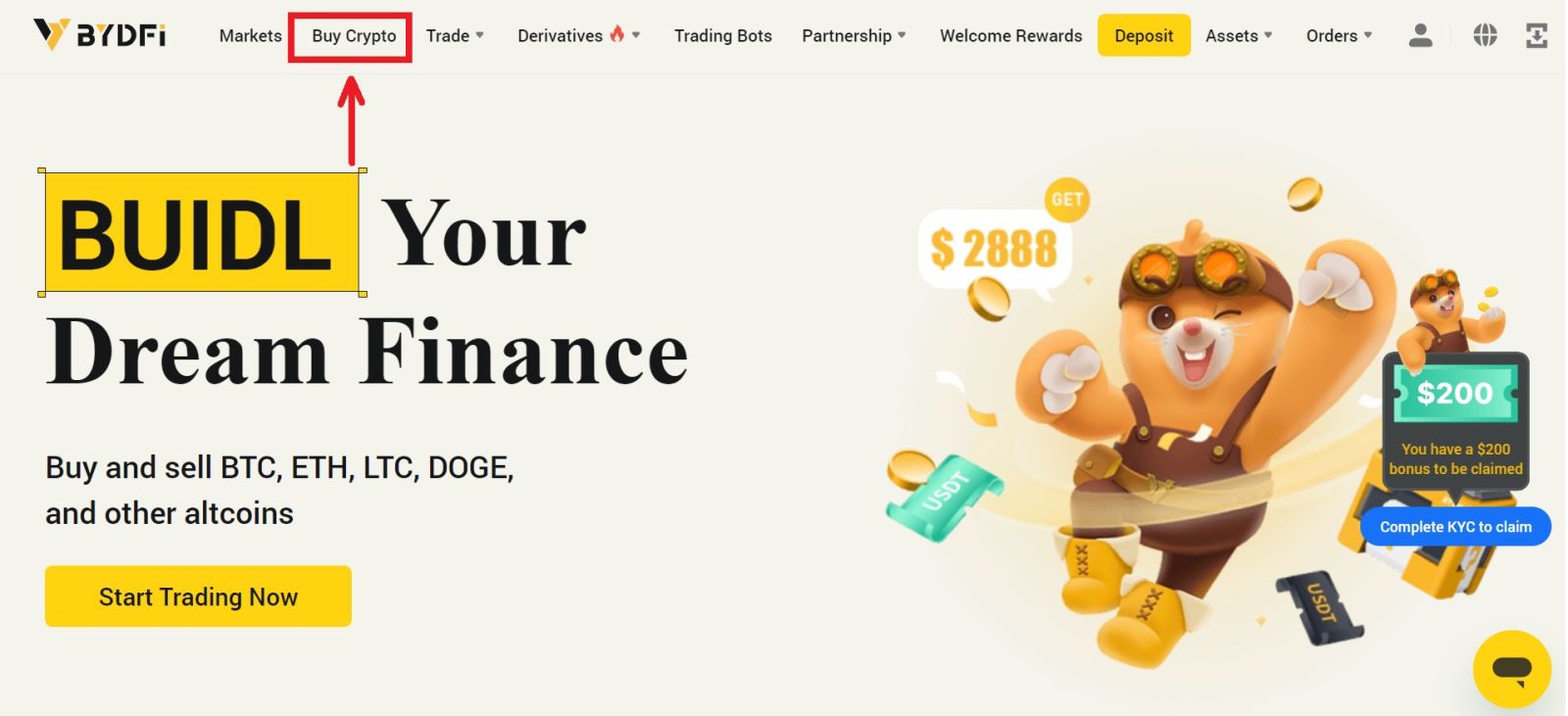 2. روی [Sell] کلیک کنید. ارز فیات و مقداری را که می خواهید بفروشید انتخاب کنید. روش پرداخت دلخواه خود را انتخاب کنید سپس روی [جستجو] کلیک کنید.
2. روی [Sell] کلیک کنید. ارز فیات و مقداری را که می خواهید بفروشید انتخاب کنید. روش پرداخت دلخواه خود را انتخاب کنید سپس روی [جستجو] کلیک کنید. 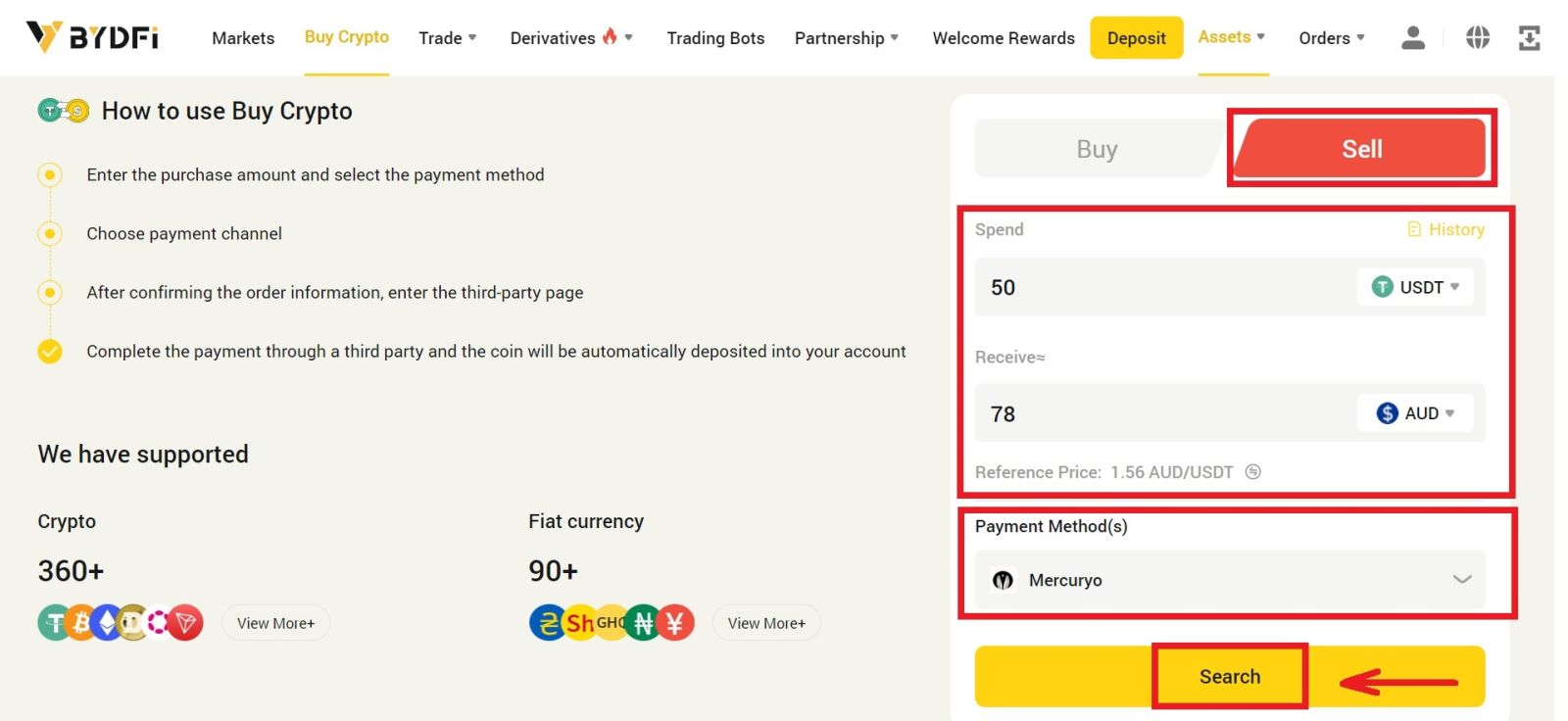 3. شما به وب سایت شخص ثالث هدایت می شوید، در این مثال ما از Mercuryo استفاده خواهیم کرد. روی [فروش] کلیک کنید.
3. شما به وب سایت شخص ثالث هدایت می شوید، در این مثال ما از Mercuryo استفاده خواهیم کرد. روی [فروش] کلیک کنید. 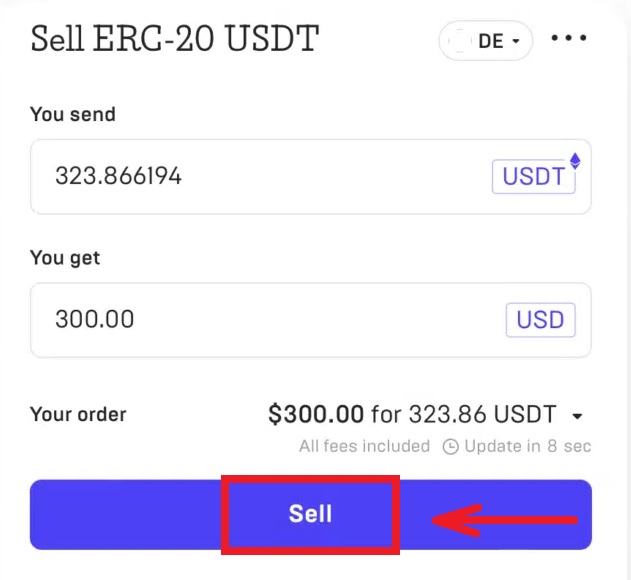
4. مشخصات کارت خود را پر کنید و روی [ادامه] کلیک کنید. 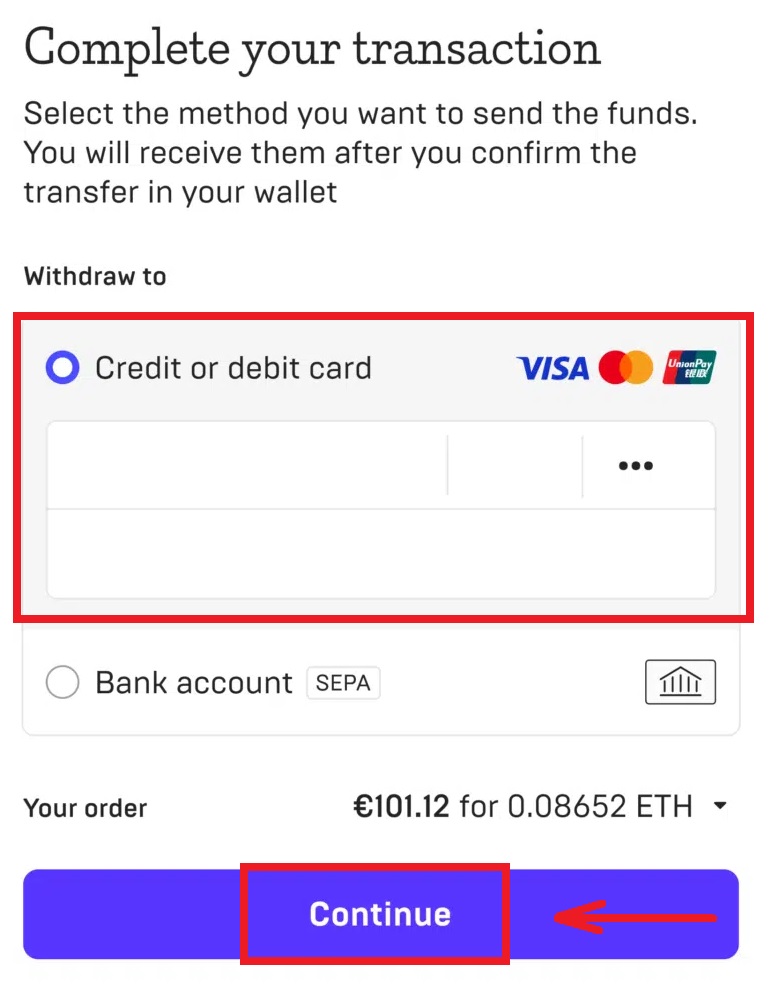
5. جزئیات پرداخت را بررسی کرده و سفارش خود را تایید کنید.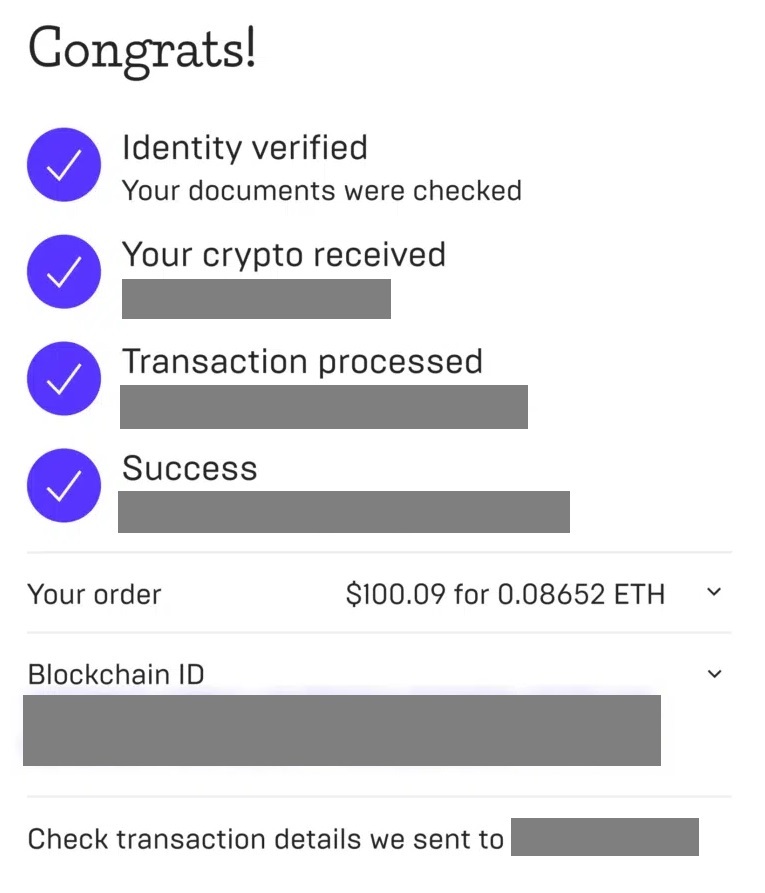
فروش کریپتو از طریق تبدیل نقدی در BYDFi (برنامه)
1. به برنامه BYDFi خود وارد شوید و روی [ Add funds ] - [ Buy Crypto ] کلیک کنید. 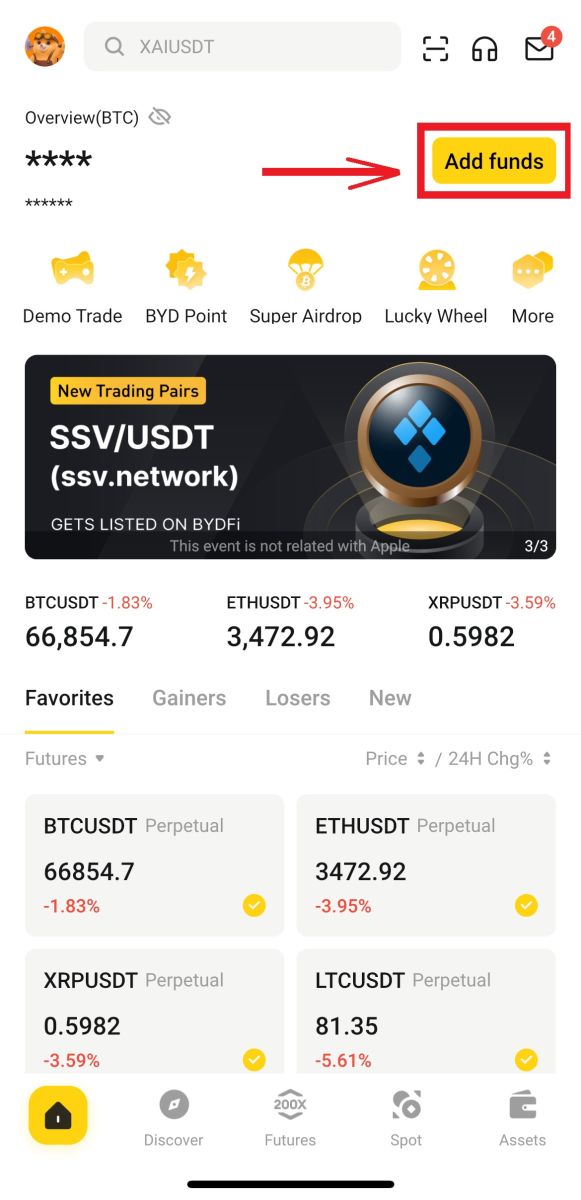
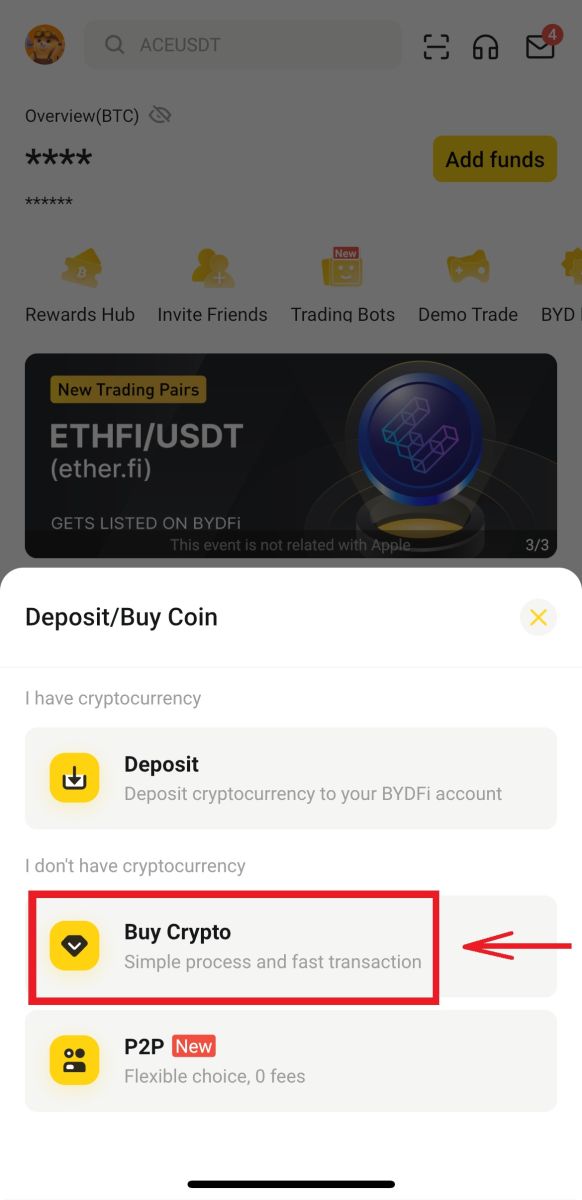
2. روی [Sell] ضربه بزنید. سپس کریپتو و مبلغی را که می خواهید بفروشید انتخاب کنید و [Next] را بزنید. روش پرداخت مورد نظر خود را انتخاب کنید و روی [Use BTC Sell] کلیک کنید. 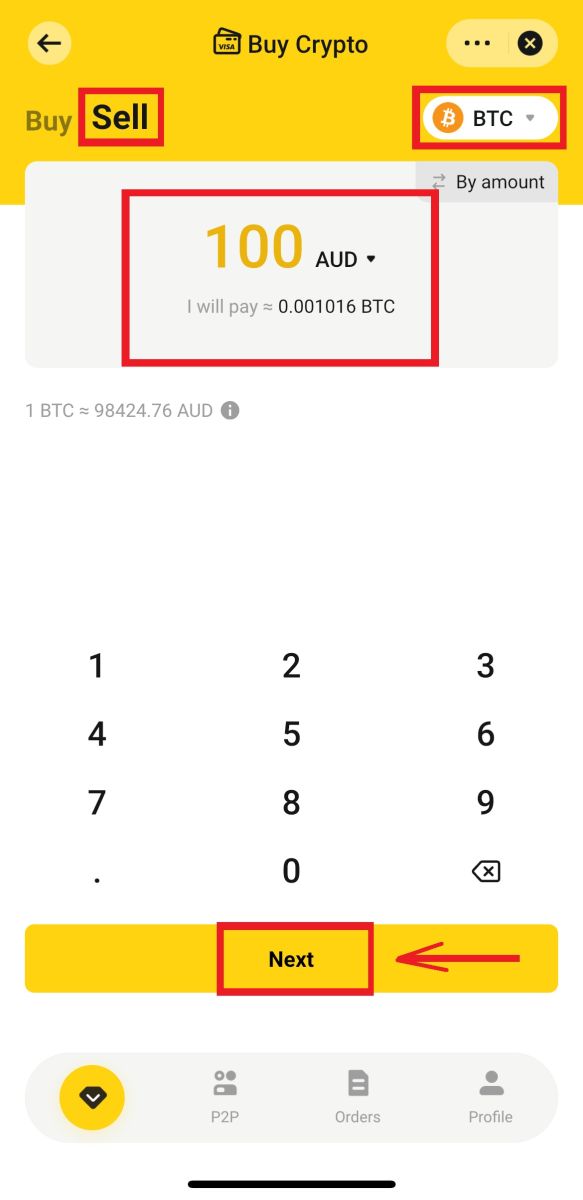
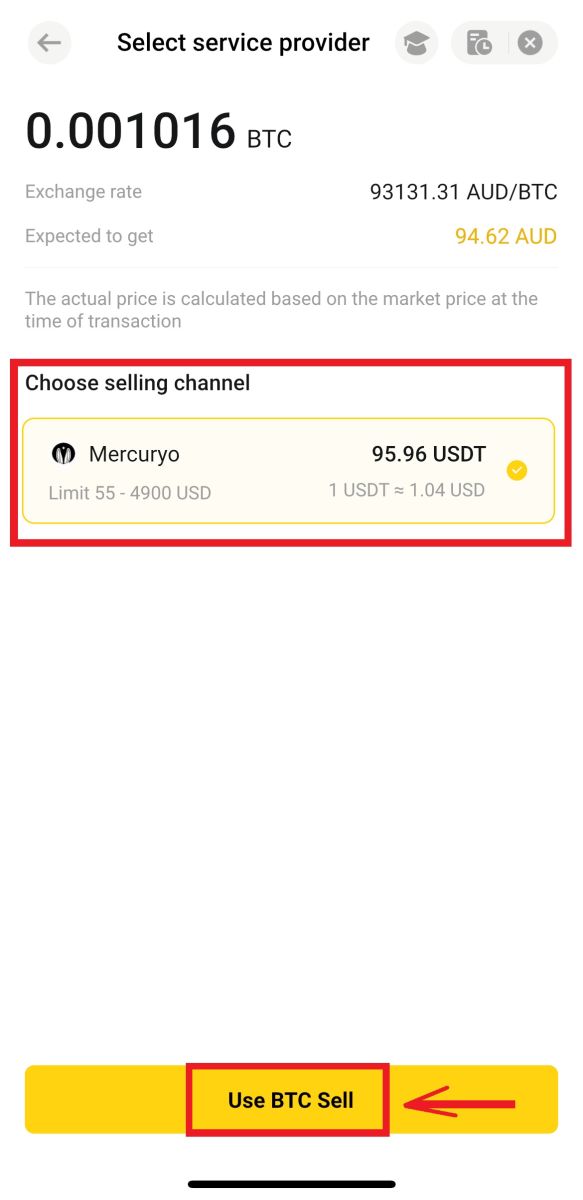
3. شما به وب سایت شخص ثالث هدایت می شوید. مشخصات کارت خود را وارد کرده و سفارش خود را تایید کنید. 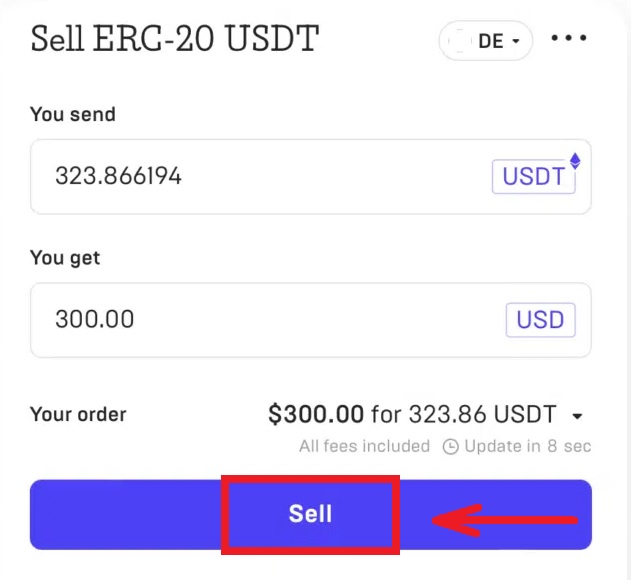
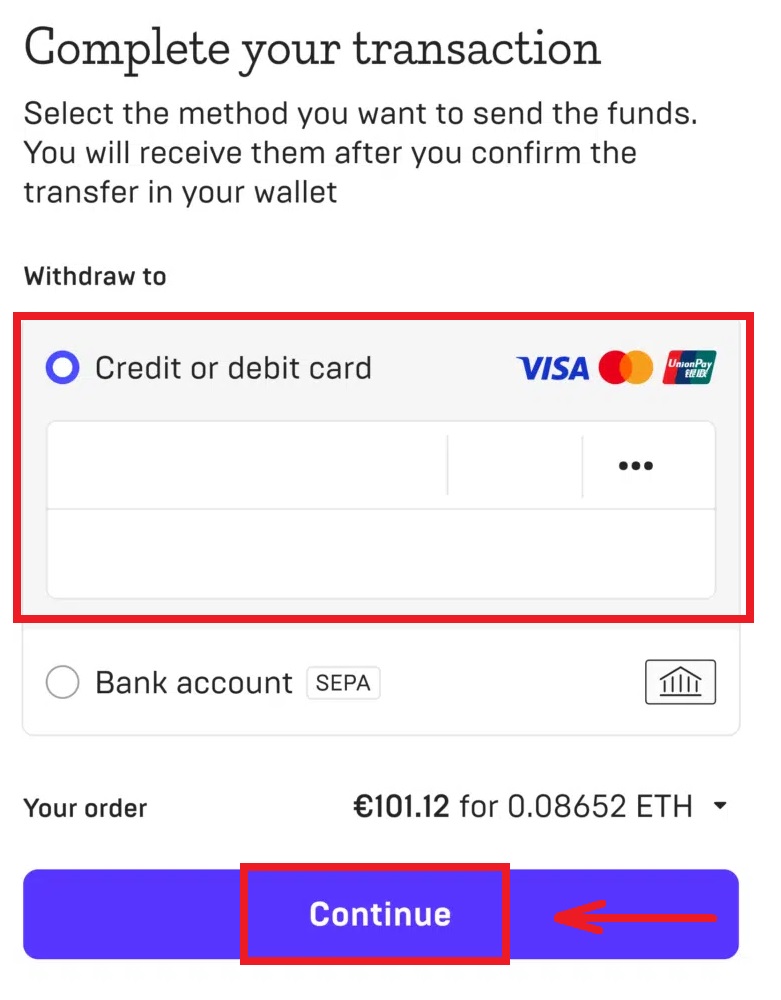
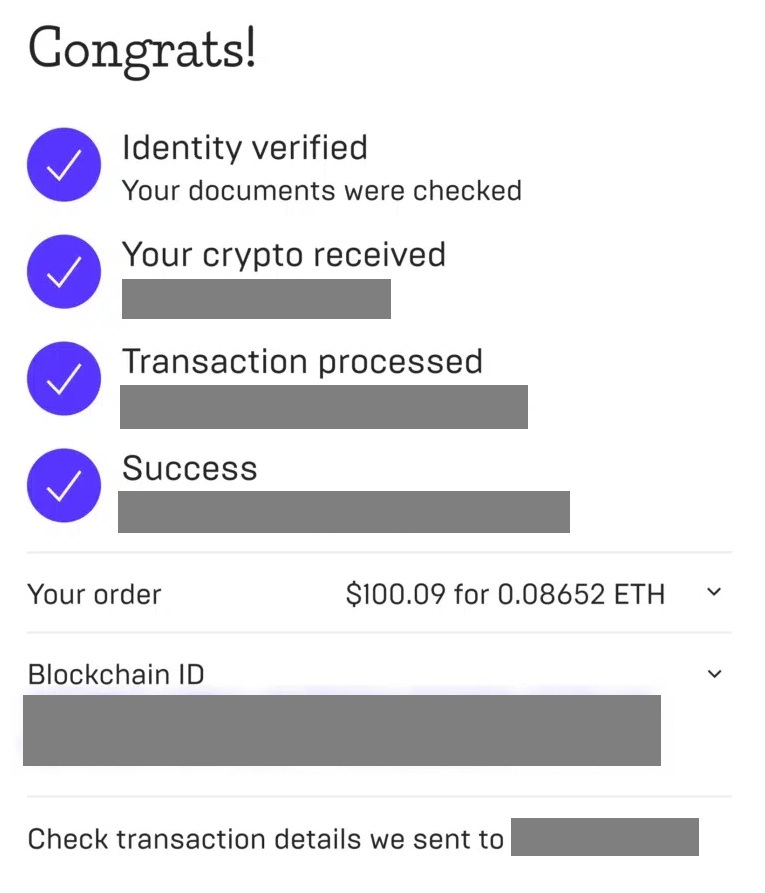
نحوه برداشت کریپتو از BYDFi
برداشت کریپتو در BYDFi (وب)
1. وارد حساب BYDFi خود شوید ، روی [ دارایی ها ] - [ برداشت ] کلیک کنید. 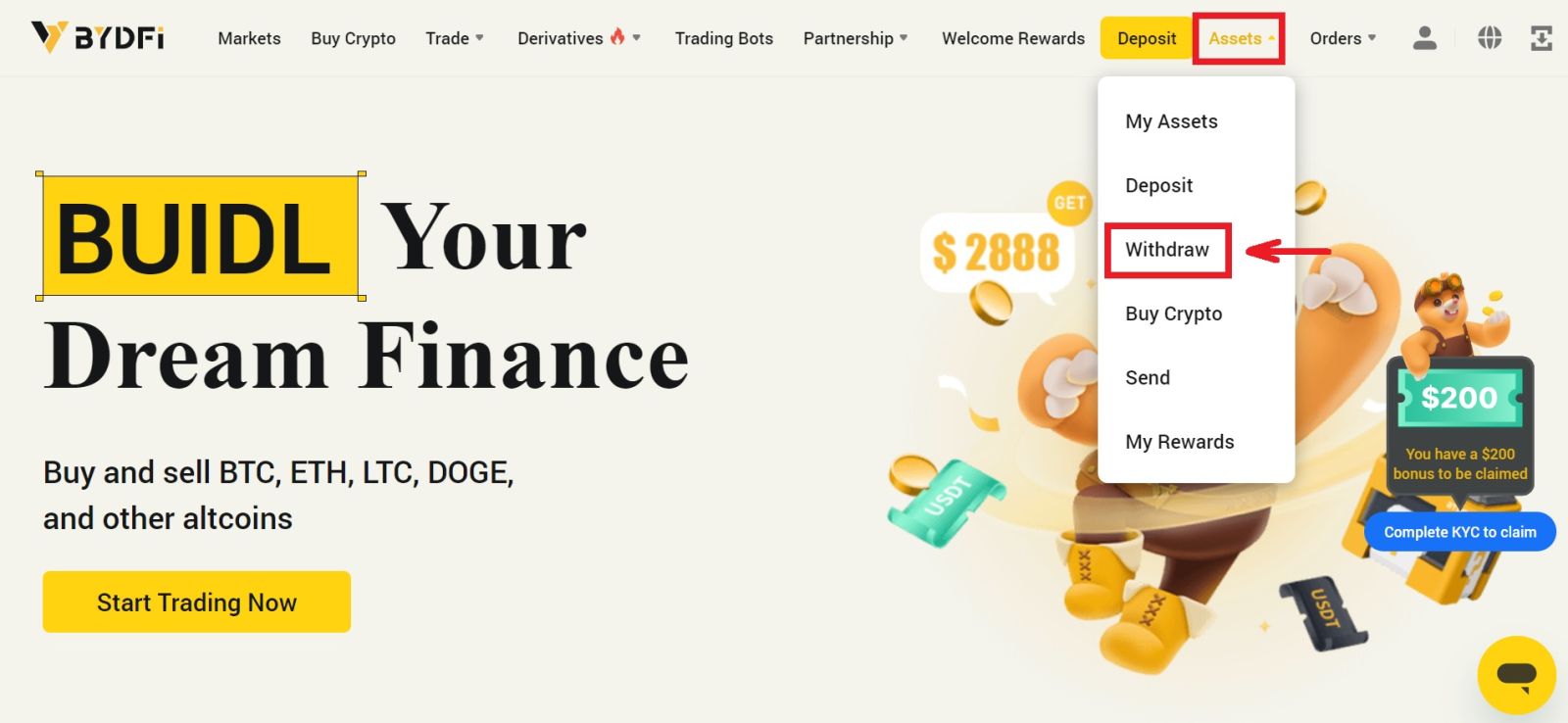
2. رمز ارزی را که می خواهید برداشت کنید انتخاب یا جستجو کنید، [آدرس]، [مبلغ] و [گذرواژه وجوه] را وارد کنید و برای تکمیل فرآیند برداشت، روی [برداشت] کلیک کنید. 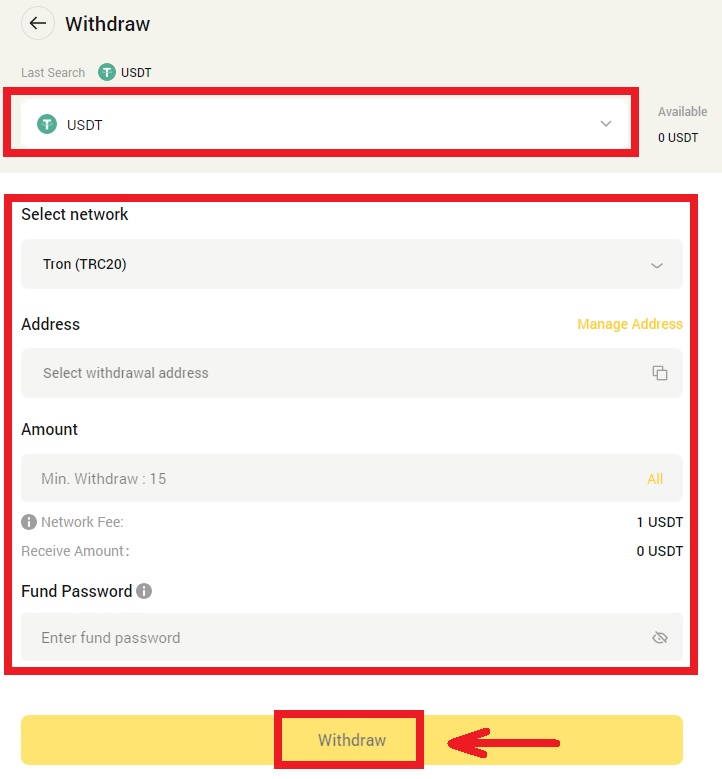
3. با ایمیل خود تأیید کنید سپس روی [تأیید] کلیک کنید.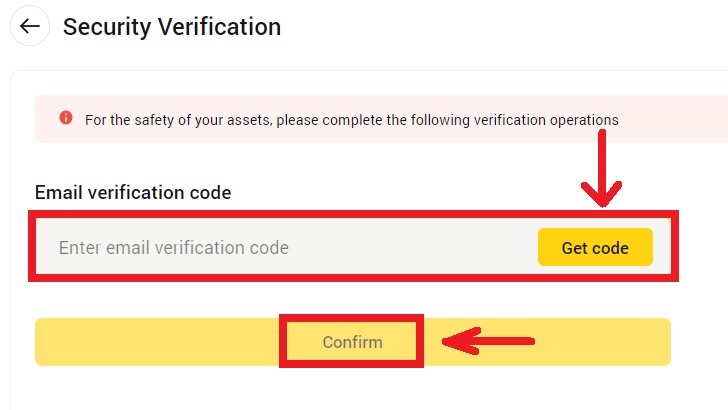
برداشت کریپتو در BYDFi (برنامه)
1. برنامه BYDFi خود را باز کنید، به [ دارایی ها ] - [ برداشت ] بروید . 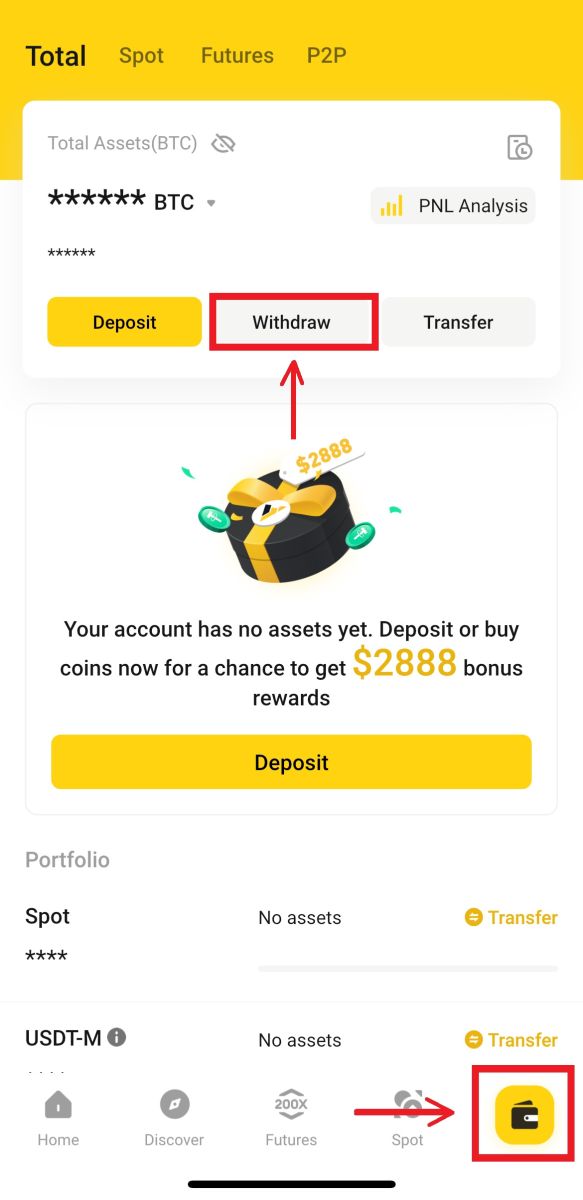
2. رمز ارزی را که میخواهید برداشت کنید انتخاب یا جستجو کنید، [آدرس]، [مبلغ] و [گذرواژه وجوه] را وارد کنید و برای تکمیل فرآیند برداشت، روی [تأیید] کلیک کنید. 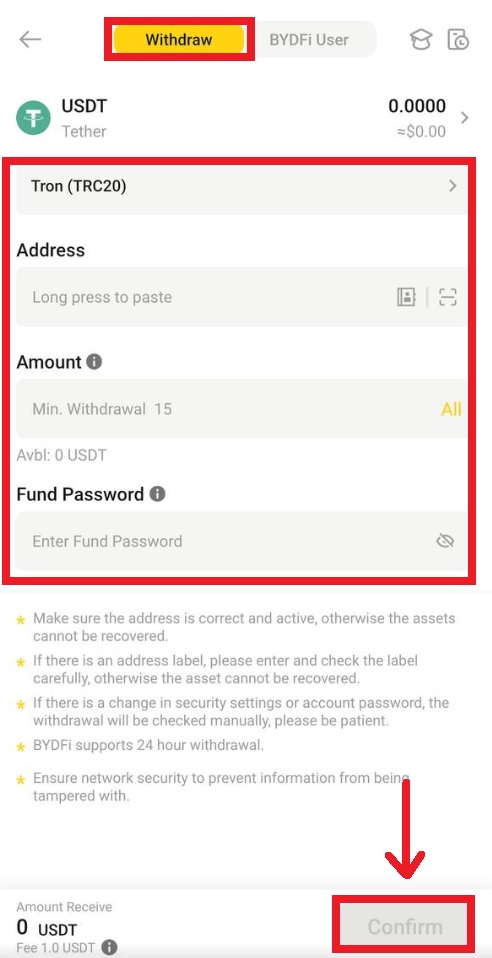
3. با ایمیل خود تأیید کنید سپس روی [تأیید] کلیک کنید.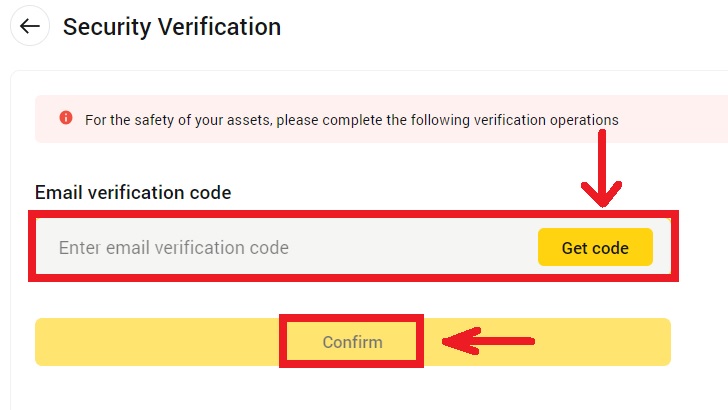
نحوه فروش کریپتو در BYDFi P2P
BYDFi P2P در حال حاضر فقط در برنامه موجود است. لطفا برای دسترسی به آن به آخرین نسخه به روز رسانی کنید.
1. برنامه BYDFi را باز کنید ، روی [ افزودن وجوه ] - [ تراکنش P2P ] کلیک کنید. 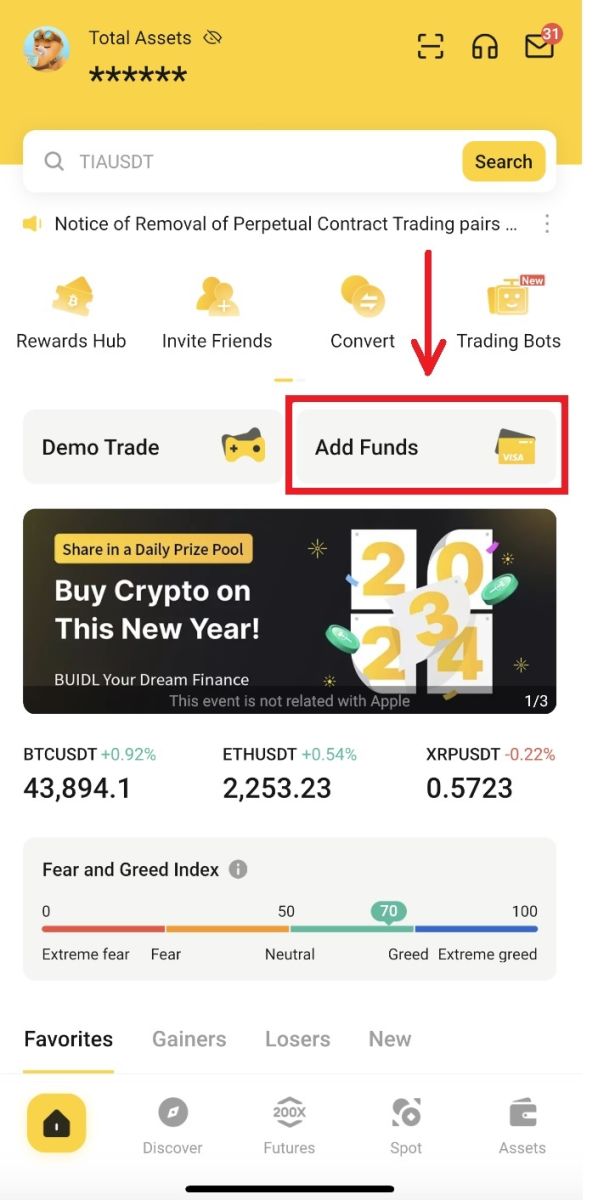
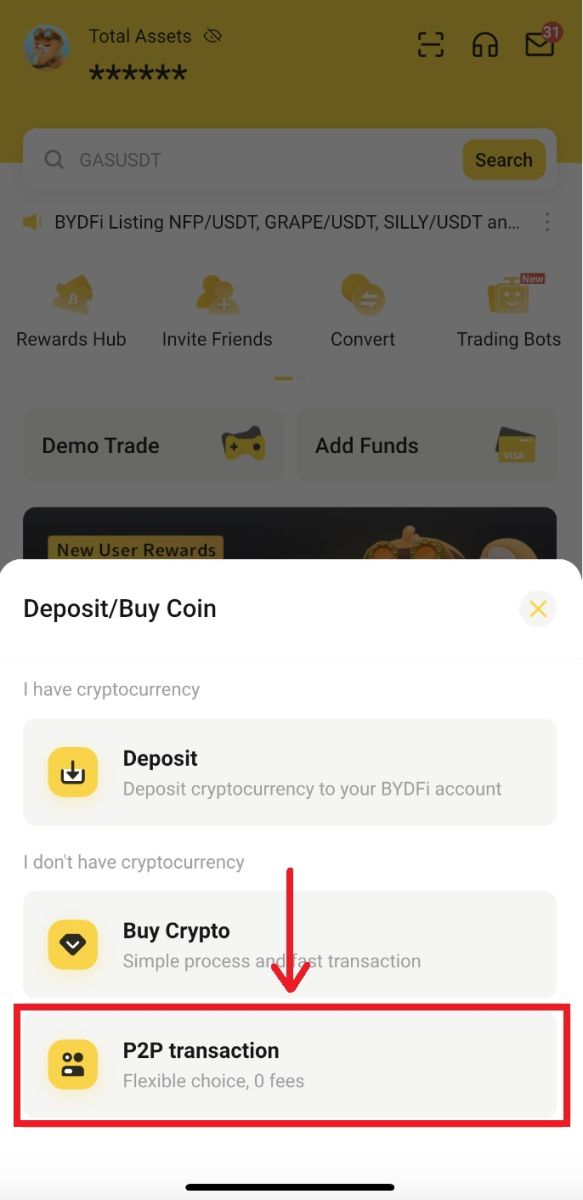
2. خریدار قابل معامله را انتخاب کنید، دارایی های دیجیتال مورد نیاز را بر اساس مقدار یا مقدار پر کنید. روی [0FeesSellUSDT] کلیک کنید 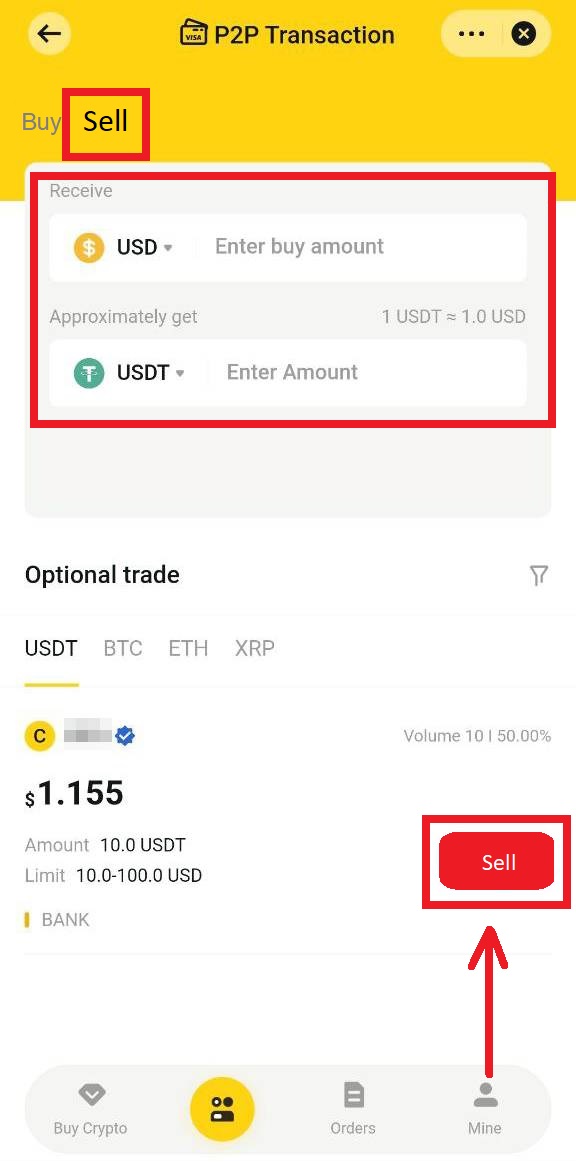
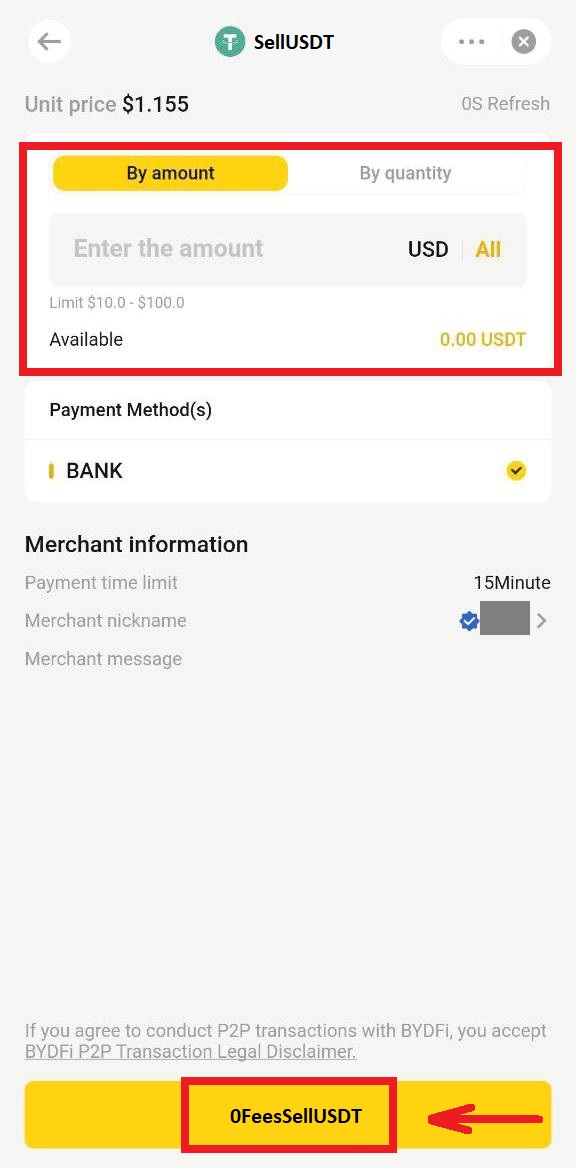
3. پس از ایجاد سفارش، منتظر بمانید تا خریدار سفارش را تکمیل کند و روی [Release crypto] کلیک کنید.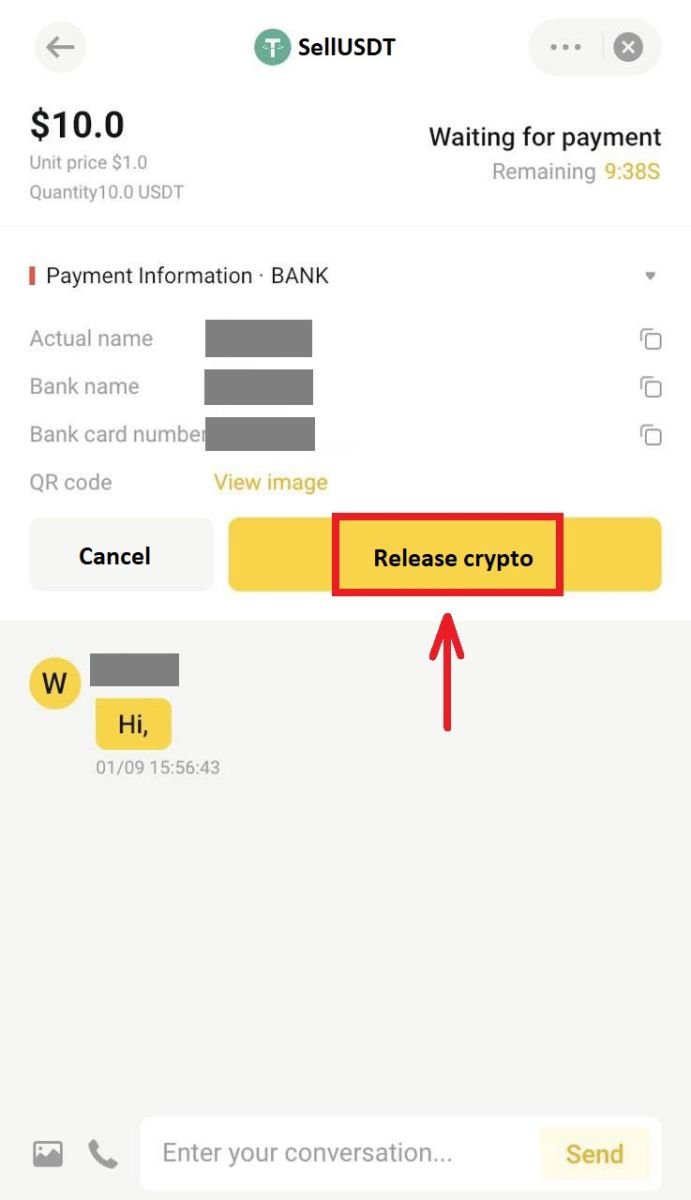
سوالات متداول (سؤالات متداول)
چرا برداشت من وارد حساب نشده است؟
برداشت به سه مرحله برداشت - تایید بلوک - اعتبار تقسیم می شود.
- اگر وضعیت برداشت "موفق" باشد، به این معنی است که پردازش انتقال BYDFi تکمیل شده است. می توانید شناسه تراکنش (TXID) را در مرورگر بلوک مربوطه کپی کنید تا پیشرفت برداشت را بررسی کنید.
- اگر بلاک چین «تأیید نشده» را نشان میدهد، لطفاً صبور باشید تا بلاک چین تأیید شود. اگر بلاک چین "تأیید شد"، اما پرداخت به تاخیر افتاد، لطفا با پلتفرم دریافت کننده تماس بگیرید تا در پرداخت به شما کمک کند.
دلایل رایج برای شکست در برداشت
به طور کلی، دلایل متعددی برای عدم موفقیت در خروج وجود دارد:
- آدرس اشتباه
- هیچ برچسب یا یادداشتی پر نشده است
- تگ یا یادداشت اشتباه پر شده است
- تاخیر شبکه و غیره
روش بررسی: میتوانید دلایل خاص را در صفحه برداشت بررسی کنید، بررسی کنید که آیا کپی آدرس کامل است، آیا ارز مربوطه و زنجیره انتخابشده صحیح است و آیا کاراکترهای خاص یا کلیدهای فاصله وجود دارد یا خیر.
در صورتی که دلیل فوق ذکر نشده باشد، برداشت پس از شکست به حساب بازگردانده می شود. اگر برداشت بیش از 1 ساعت پردازش نشده است، می توانید درخواستی ارسال کنید یا برای رسیدگی به خدمات مشتری آنلاین ما تماس بگیرید.
آیا باید KYC را تأیید کنم؟
به طور کلی، کاربرانی که KYC را تکمیل نکردهاند همچنان میتوانند سکهها را برداشت کنند، اما مقدار آن با کسانی که KYC را تکمیل کردهاند متفاوت است. با این حال، اگر کنترل ریسک فعال شود، برداشت تنها پس از تکمیل KYC انجام می شود.
- کاربران تایید نشده: 1.5 بیت کوین در روز
- کاربران تایید شده: 6 بیت کوین در روز.
جایی که می توانم تاریخچه برداشت را ببینم
به [دارایی ها] - [برداشتن] بروید، صفحه را به پایین بکشید.